Seit seiner Einführung im Jahr 2020 hat sich Reels zu einem der attraktivsten Features von Instagram entwickelt. Diese Kurzform-Inhalte sind leicht verdaulich, ansprechend und können in kürzester Zeit unzählige Benutzer erreichen. Kein Wunder, dass die Plattform kürzlich damit begonnen hat, Entwickler dazu zu ermutigen, mehr Zeit und Mühe in die Produktion mundgerechter Videos zu investieren.

Die Soundoptionen für Reels sind jedoch nicht für alle Benutzer verfügbar. Vor allem Geschäftskonten haben Schwierigkeiten, auf die vollständige Audioauswahl der App zuzugreifen. Auch wenn Sie die Funktion verwenden können, funktioniert sie aufgrund vorübergehender Störungen möglicherweise nicht immer.
Wir behandeln die Hauptgründe, warum Ersteller Probleme haben, Musik mit der Reels-Funktion zu verwenden, und sehen uns die effektivsten Lösungen an.
Lassen Sie uns ohne weiteres eintauchen.
Instagram Reels Keine Musik verfügbar – Die häufigsten Ursachen
Es gibt einige Gründe, warum Instagram-Ersteller möglicherweise nicht auf Musik für ihre Reels zugreifen können.
Urheberrechtsgesetze
Geschäftskonten können aufgrund von Urheberrechtsgesetzen nicht auf Tracks von Aufnahmekünstlern zugreifen. Wenn der Zweck Ihres Kontos darin besteht, Produkte und Dienstleistungen zu bewerben und zu verkaufen, gilt die Verwendung populärer Musik als Urheberrechtsverletzung. Diese Einschränkung wirkt sich negativ auf viele kleine Unternehmen aus, die die Plattform als ihren primären Marketingkanal nutzen.
App-Störungen
Instagram ist eine der am weitesten verbreiteten Plattformen auf dem Markt, und von Zeit zu Zeit treten vorübergehende Störungen auf. Normalerweise werden sie schnell behoben und beeinträchtigen Ihre Benutzererfahrung nicht.
Ihr Standort
Instagram-Updates sind selten für alle App-Benutzer verfügbar. Abhängig von Ihrer Region können Sie möglicherweise nur bestimmte App-Funktionen verwenden.
Wie man Instagram Reels repariert, keine Musik verfügbar
Die einfachsten Möglichkeiten, auf die Soundeffekte von Instagram zuzugreifen, sind das Wechseln Ihres Kontotyps, das Speichern des Audios anderer Benutzer und die Verwendung der InShot-App.
Konten wechseln
Wenn Sie ein Geschäftskonto haben, denken Sie vielleicht, dass der Zugriff auf den Musikkatalog und die Soundeffekte der Plattform unmöglich ist. Aber das ist nicht der Fall. Alles, was Sie tun müssen, ist Ihren Kontotyp zu wechseln, und Sie können Sounds verwenden, um Ihre Reels auf die nächste Stufe zu bringen.
Wenn Sie die App auf einem Android-Smartphone installiert haben, sollten Sie Folgendes tun:
Verwandle einen PC in ein Chromebook
- Gehen Sie zu „Einstellungen“ und wählen Sie die Option „Konto“.
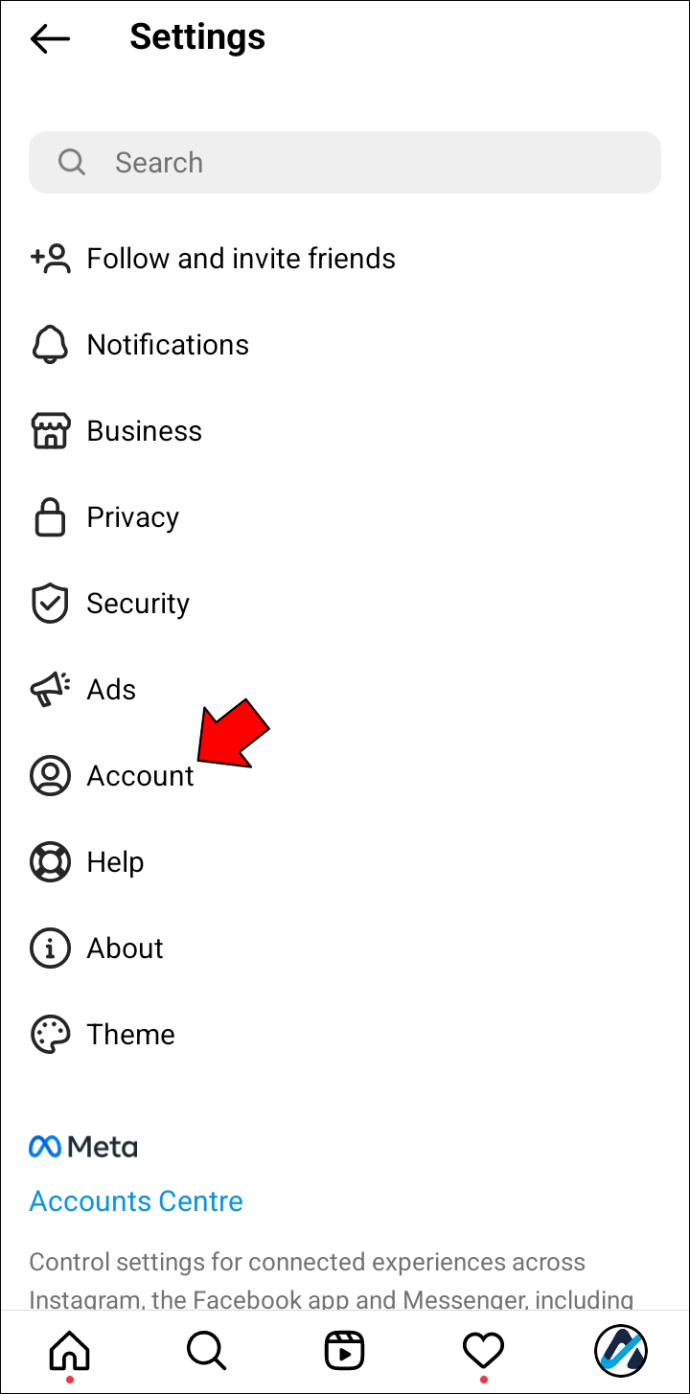
- Wählen Sie „Kontotyp wechseln“ und drücken Sie „Zu einem Erstellerkonto wechseln“.
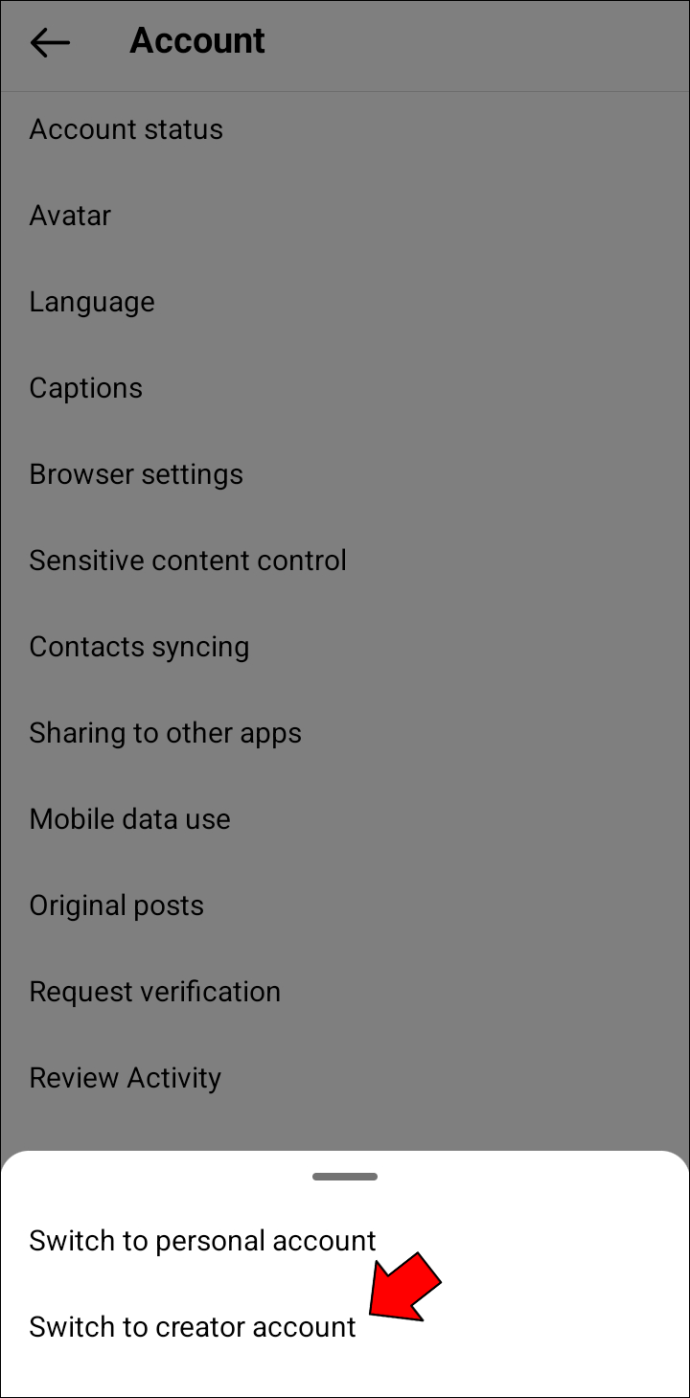
Sie erhalten Zugriff auf die umfangreichen Soundoptionen der Plattform, indem Sie Ihr Geschäftskonto in ein Erstellerprofil ändern. Mach dir keine Sorgen; Sie können Ihre Messwerte weiterhin anzeigen.
iPhone-Benutzer können ihren Kontotyp auch mit ein paar einfachen Klicks anpassen.
- Tippen Sie auf „Einstellungen“ und wählen Sie „Konto“ aus der Liste der Optionen.
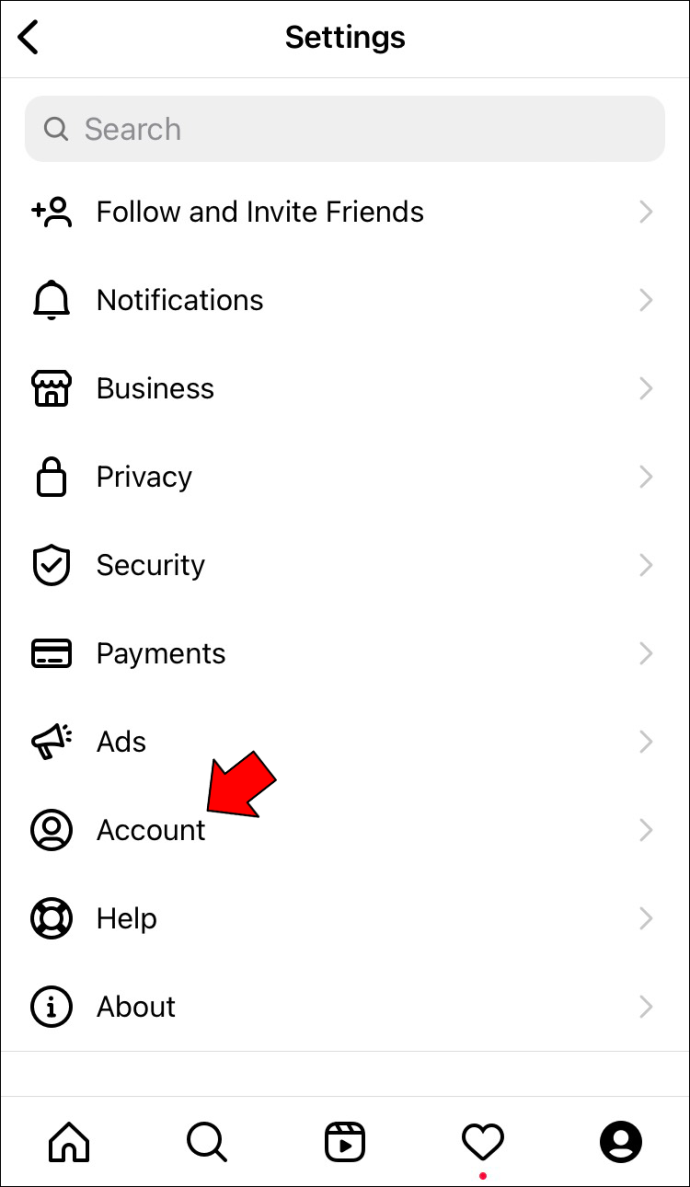
- Drücken Sie auf „Kontotyp wechseln“ und wählen Sie „Zu einem Erstellerkonto wechseln“.
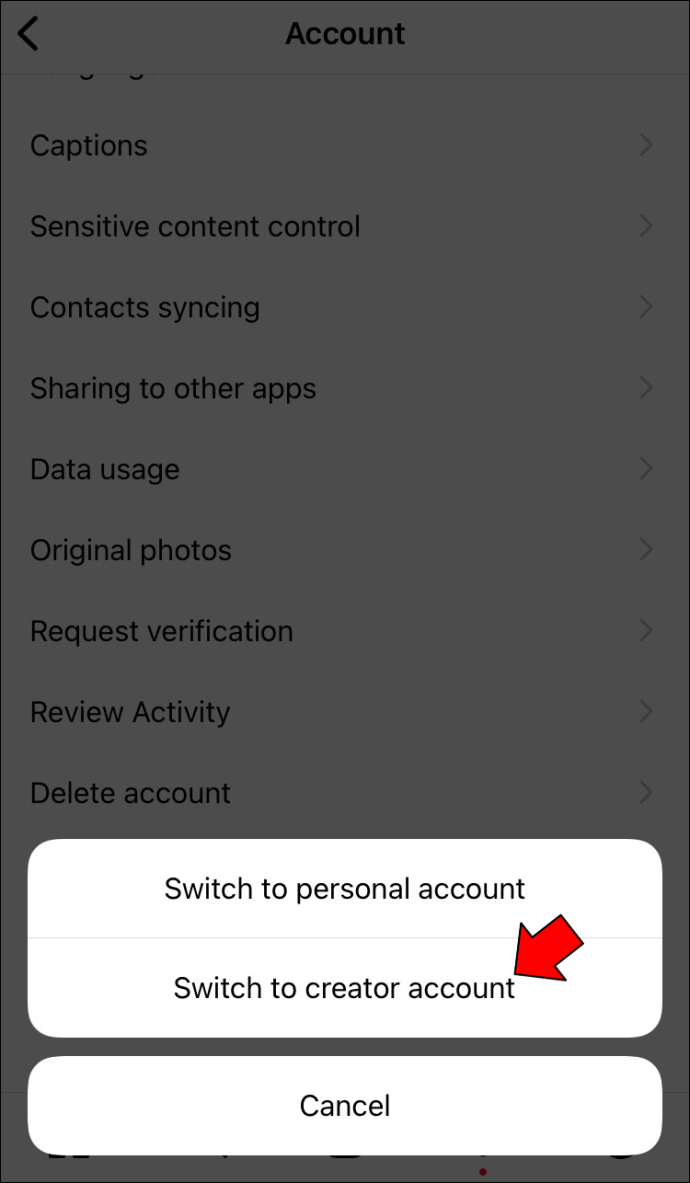
Überprüfen Sie immer, welchen Kontotyp Sie ausgewählt haben. Mit einem Erstellerprofil können Sie problemlos auf Ihre Geschäftskennzahlen zugreifen. Wenn Sie jedoch versehentlich ein persönliches Konto auswählen, startet die App Ihre Metriken neu.
Beachten Sie, dass einige Benutzer Probleme gemeldet haben, als sie versuchten, Musik zu ihren Reels in ihren Erstellerkonten hinzuzufügen. In solchen Fällen können Sie versuchen, die App zu löschen. Nach der Neuinstallation der neuesten Version sollte es ohne Probleme funktionieren.
Melden Sie sich alternativ von einem anderen Mobilgerät bei der App an.
Wenn jedoch keine der oben genannten Lösungen funktioniert, können Sie zu einer anderen Methode übergehen.
Audio anderer Benutzer speichern
Wenn Sie zu einem Creator-Konto wechseln, können Sie von anderen Benutzern hochgeladene Audiodaten speichern und zu Ihren Reels hinzufügen.
Wenn Sie ein Android-Gerät haben, befolgen Sie die nachstehenden Anweisungen:
- Gehen Sie zur Seite „Entdecken“ und beginnen Sie, Reels durchzugehen.
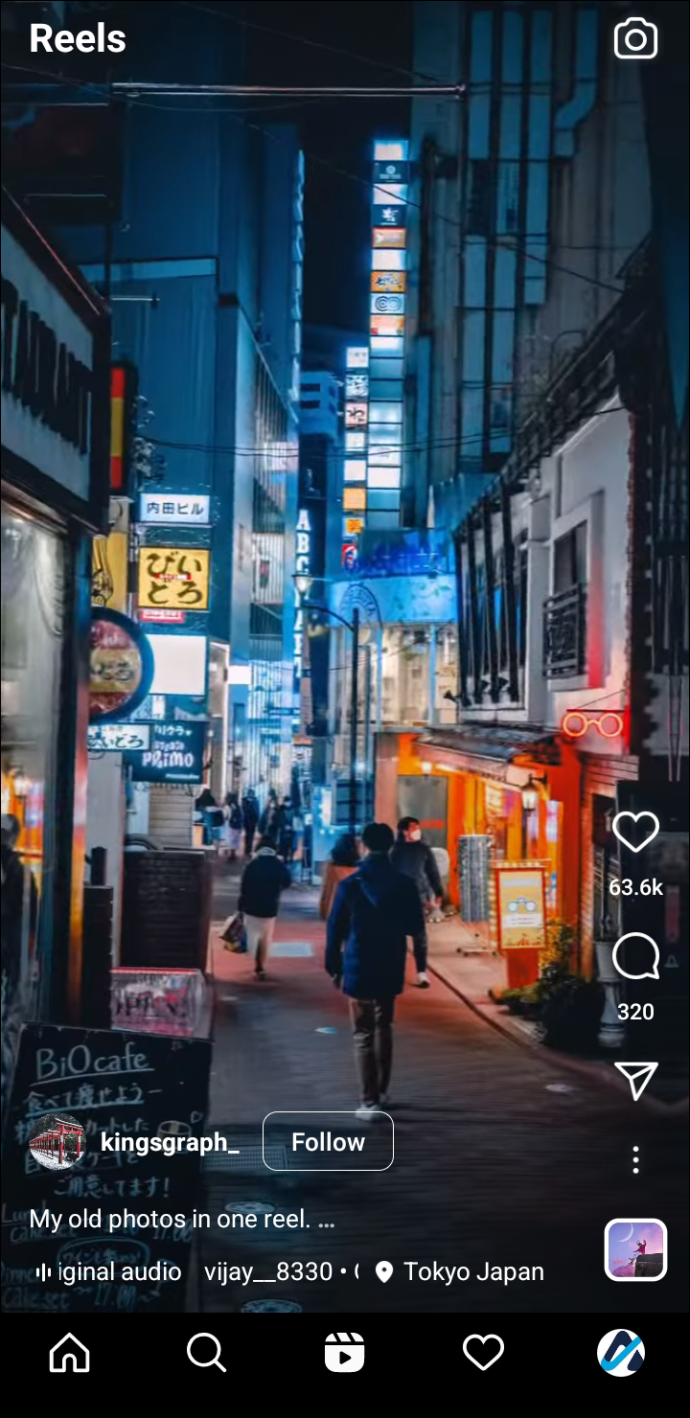
- Wenn Sie einen Sound hören, der Ihnen gefällt, drücken Sie auf den Namen des Titels unter dem Griff des Erstellers.
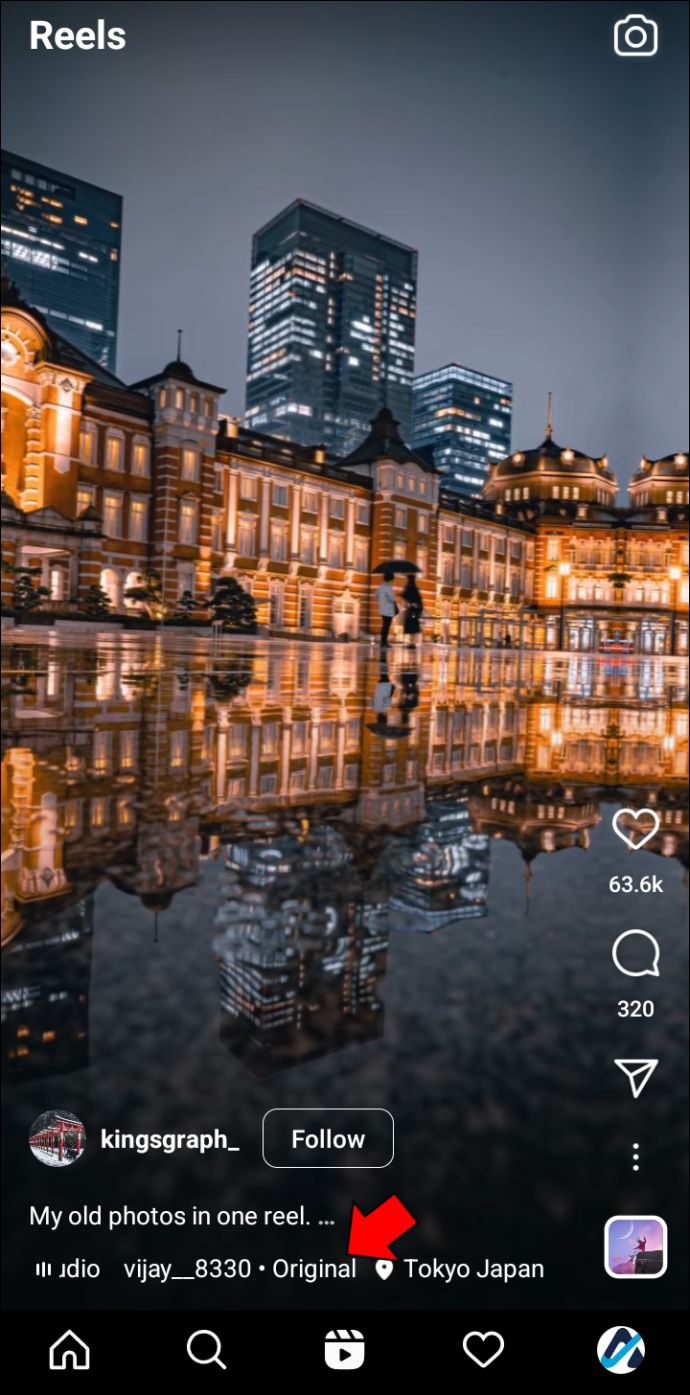
- Wählen Sie die Option „Audio speichern“.

Nachdem Sie den Track gespeichert haben, ist es an der Zeit, ihn Ihrer Kreation hinzuzufügen.
- Tippen Sie auf das Plus-förmige „Hinzufügen“-Symbol und wählen Sie „Reel“.
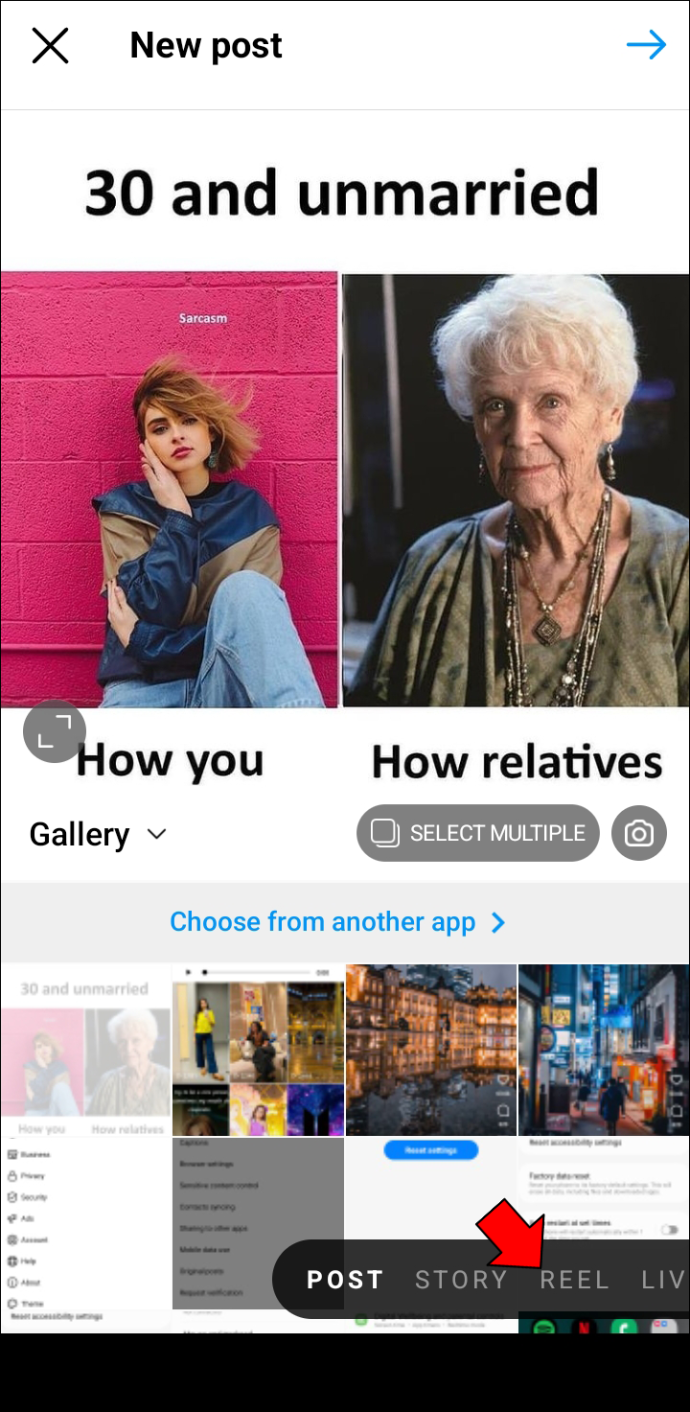
- Drücken Sie „Musiknote“ und klicken Sie auf „Gespeichert“.
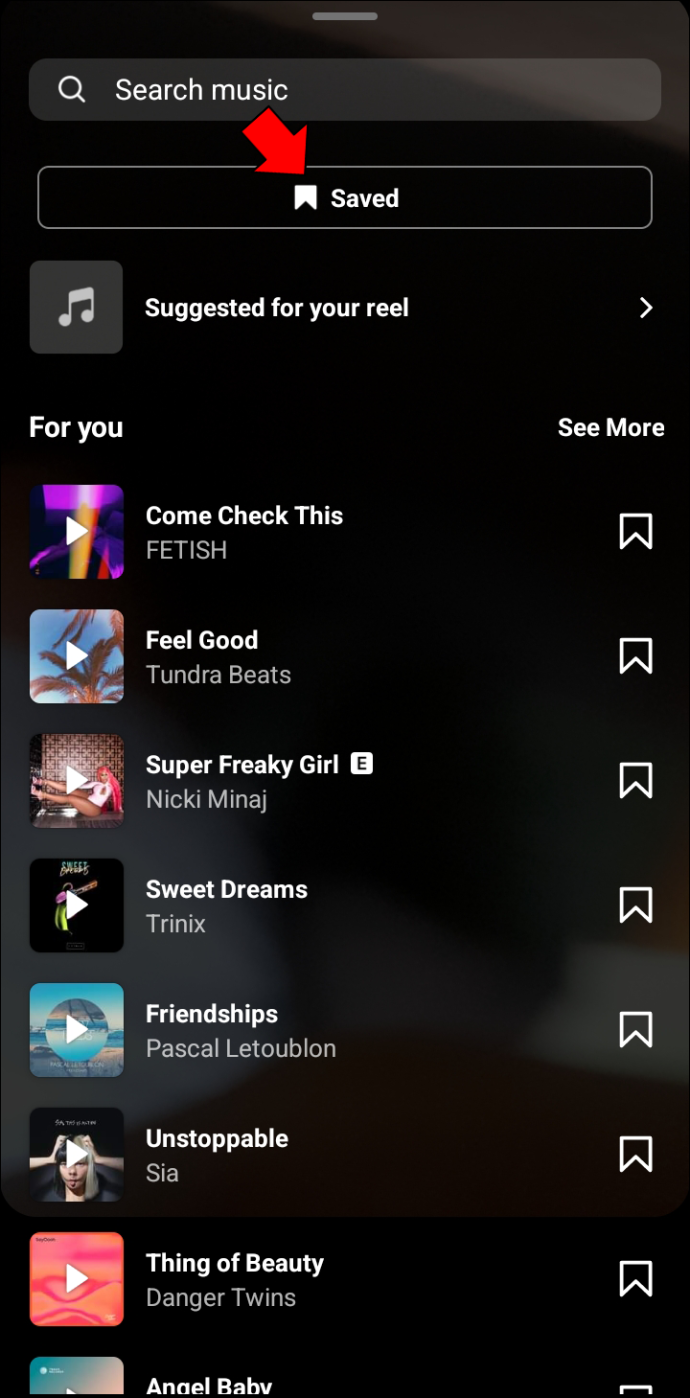
- Suchen Sie das Audio, das Sie verwenden möchten, und tippen Sie darauf, um es zu Ihrem Reel hinzuzufügen.
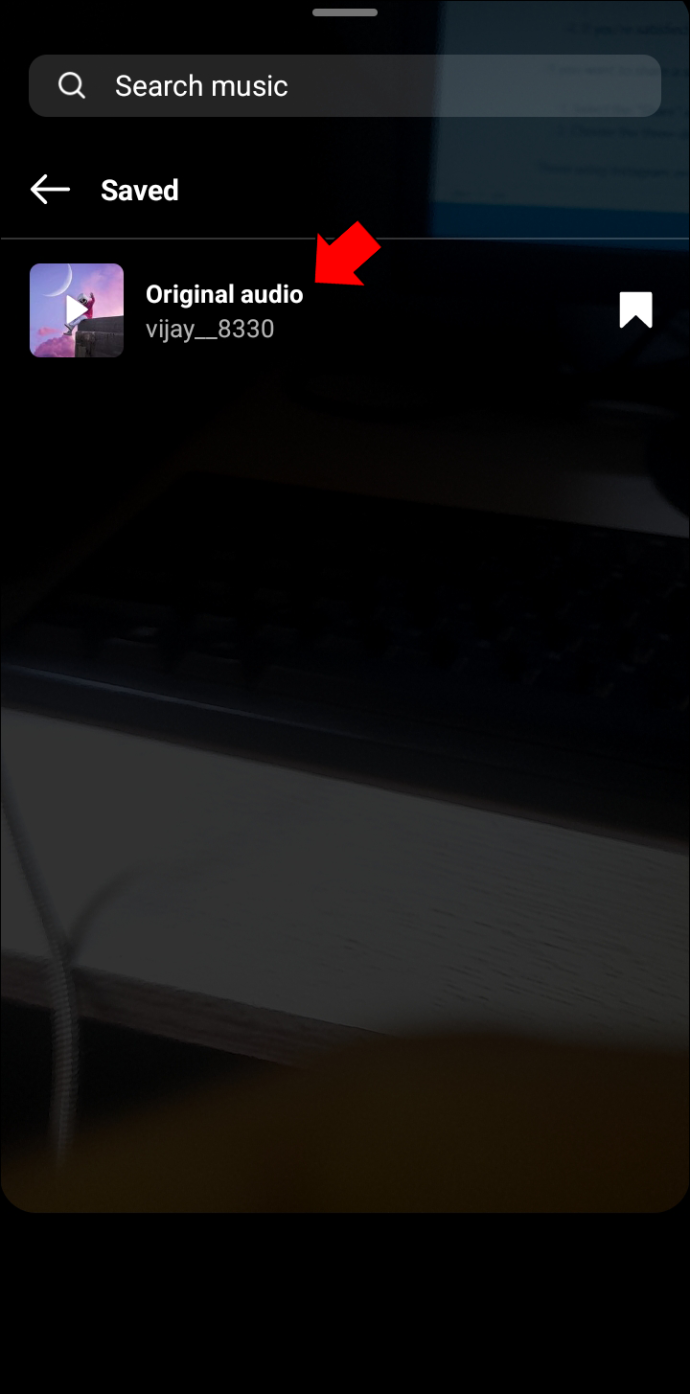
- Wenn Sie mit Ihrer Auswahl zufrieden sind, klicken Sie auf die Schaltfläche „Fertig“.
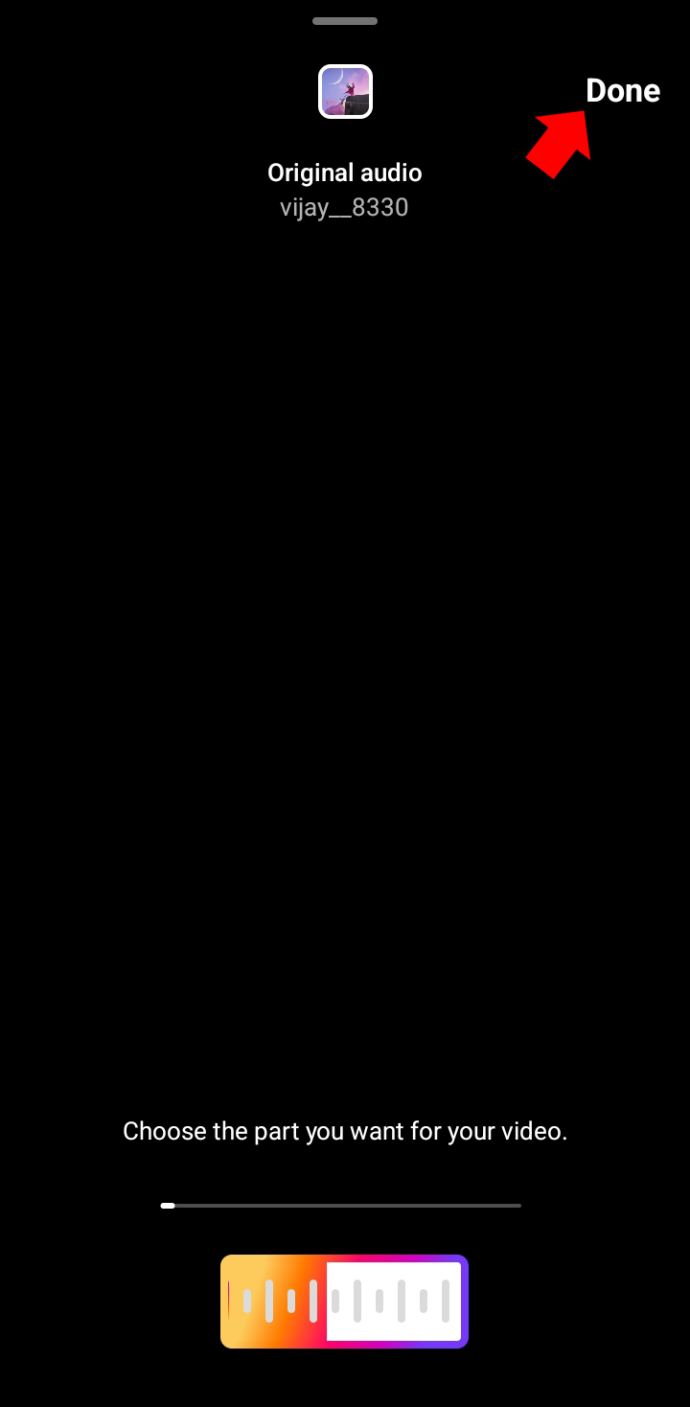
Wenn Sie einen gespeicherten Track mit Freunden und anderen Erstellern teilen möchten, helfen Ihnen die folgenden Schritte dabei:
- Wählen Sie das Symbol „Teilen“ und tippen Sie neben dem Namen des Empfängers auf „Senden“.

- Wählen Sie das Dreipunkt-Symbol und drücken Sie „Link kopieren“, um das Audio über eine andere App zu teilen.
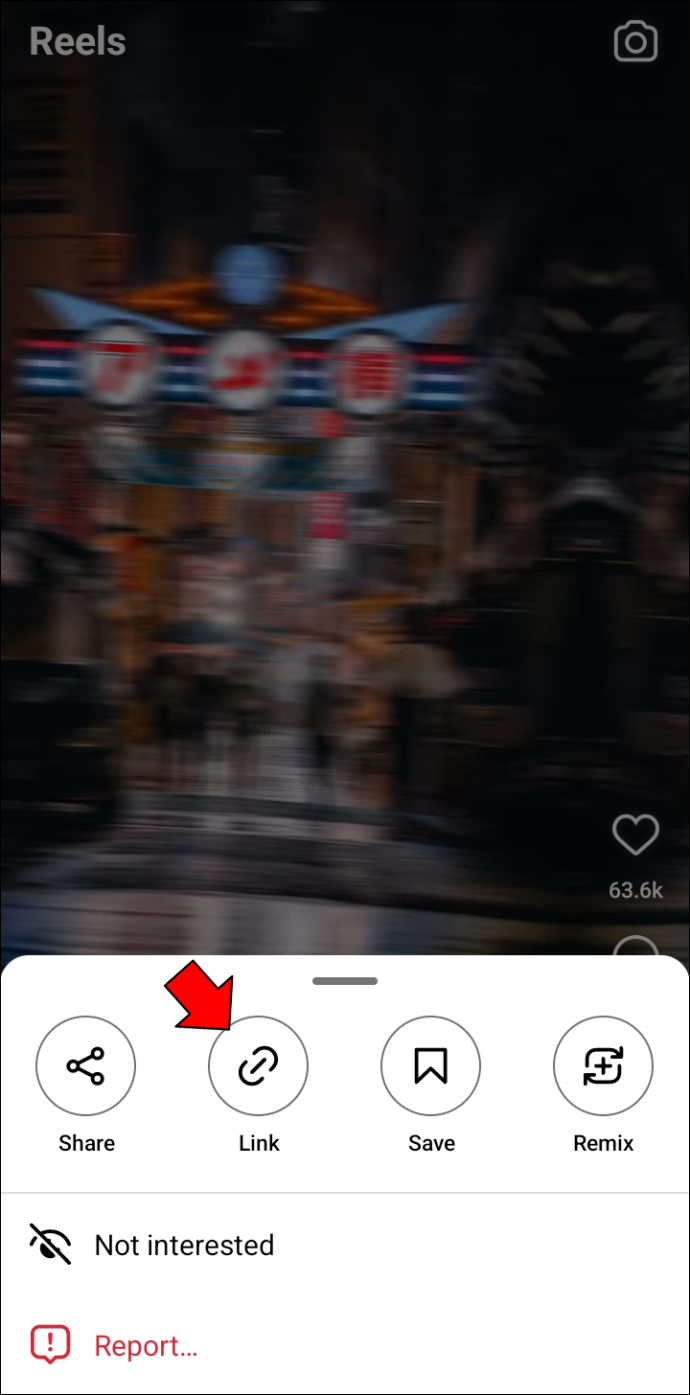
Diejenigen, die Instagram auf einem iOS-Gerät verwenden, können auch von anderen Erstellern hochgeladene Sounds speichern.
Windows 10 Redstone 2 Funktionen
- Öffnen Sie die Seite „Entdecken“ und fangen Sie an, Reels anzusehen.
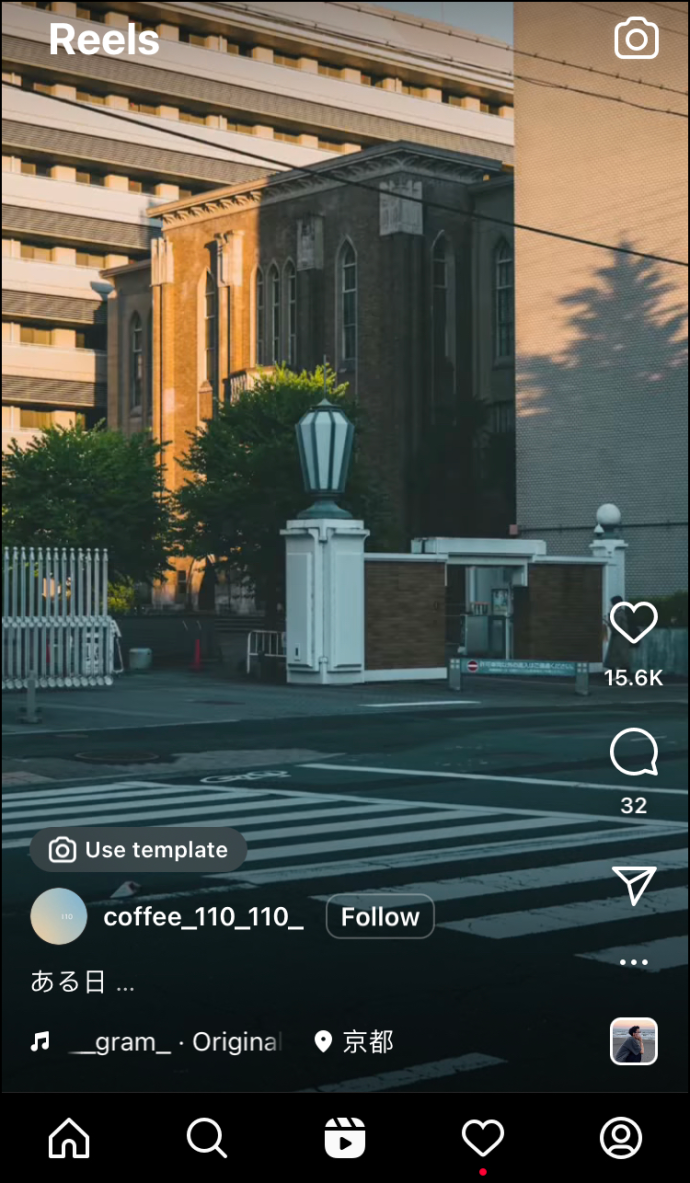
- Wenn Sie einen Titel oder Soundeffekt finden, der Ihnen gefällt, tippen Sie auf seinen Namen unter dem Ziehpunkt des Erstellers.
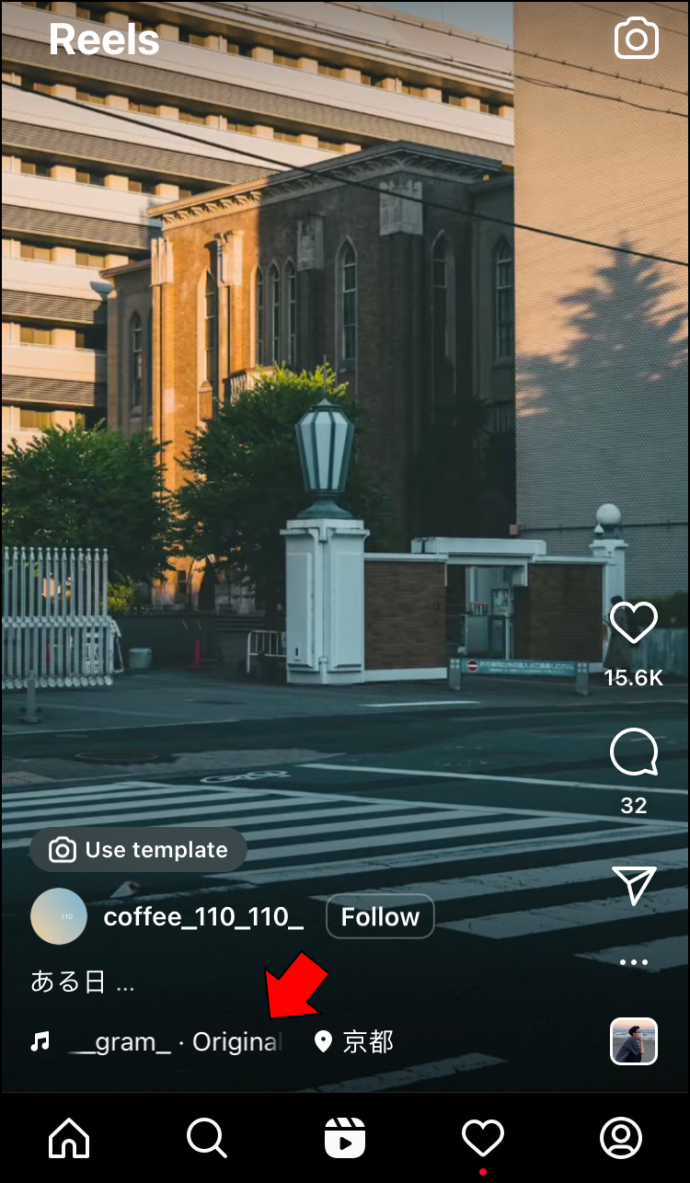
- Drücken Sie „Audio speichern“, um den Ton in Ihrer App zu speichern.
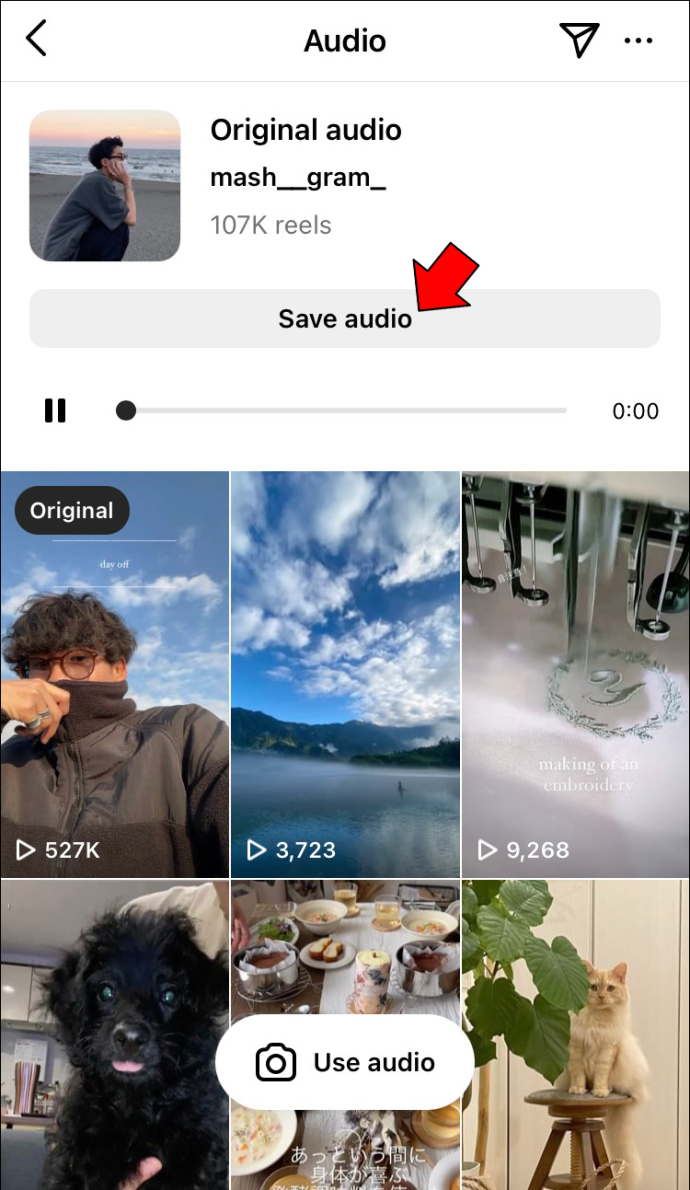
So können Sie den gespeicherten Track in Ihr Reel aufnehmen.
- Tippen Sie auf „Hinzufügen“ und wählen Sie die Option „Rolle“.
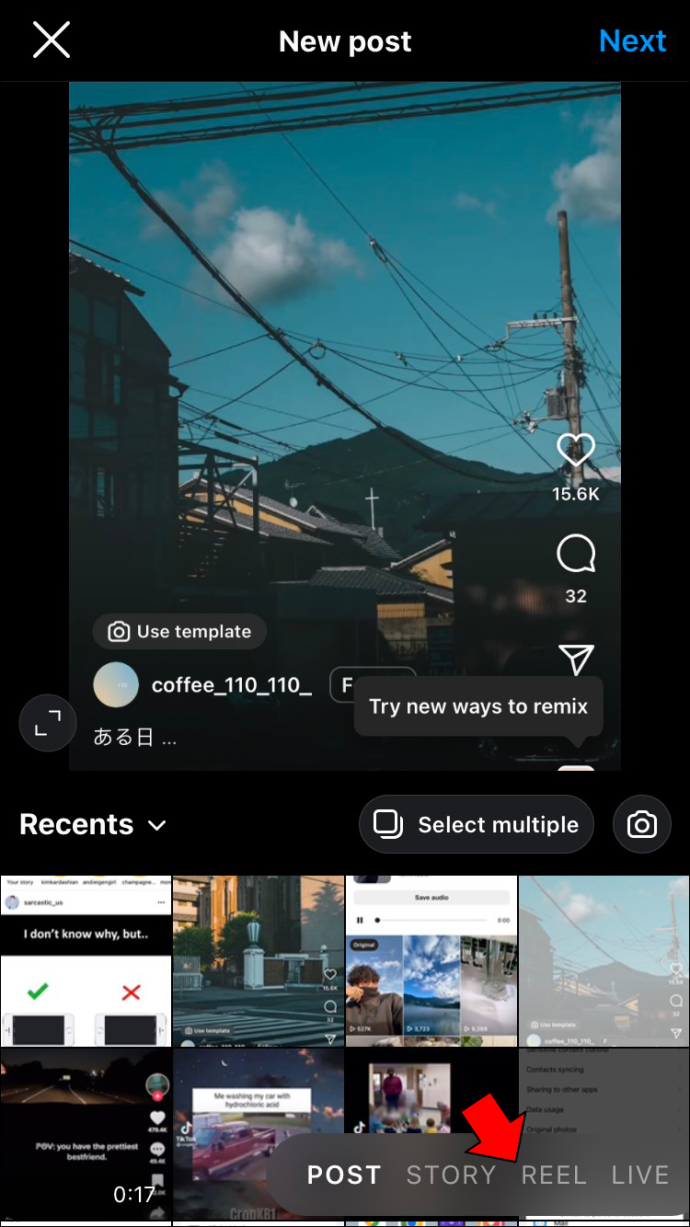
- Wählen Sie „Musiknotiz“ und drücken Sie „Gespeichert“.
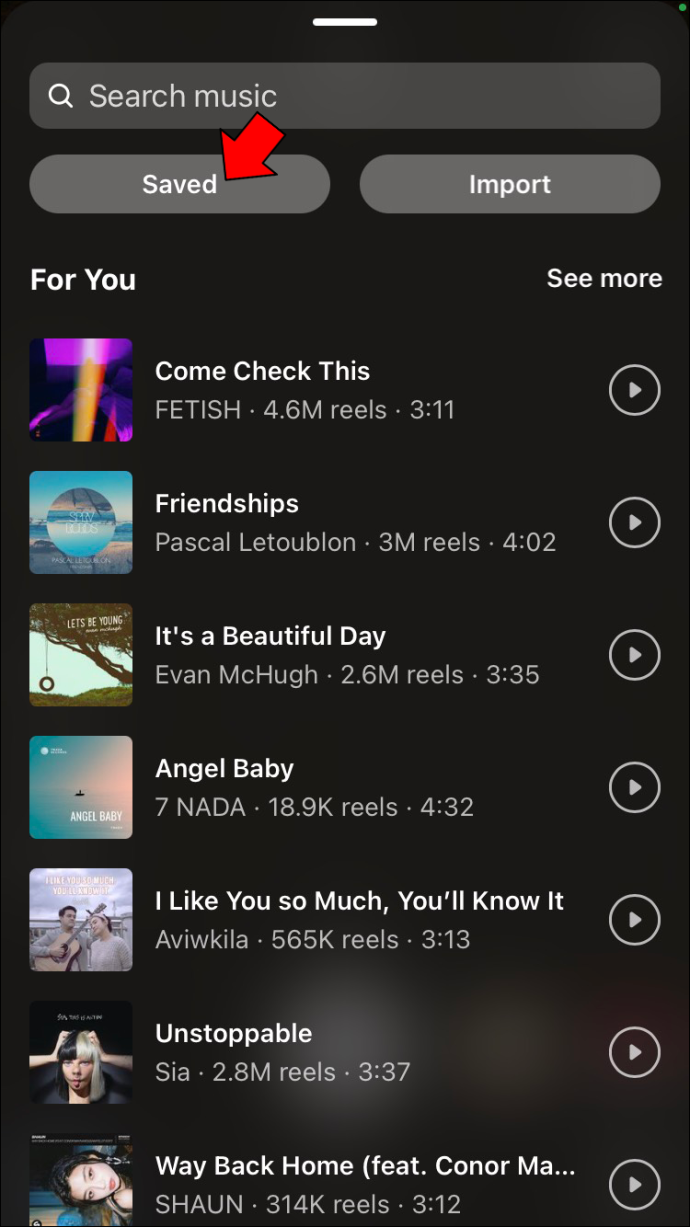
- Wenn Sie den Track sehen, den Sie verwenden möchten, tippen Sie darauf, um ihn auszuwählen.
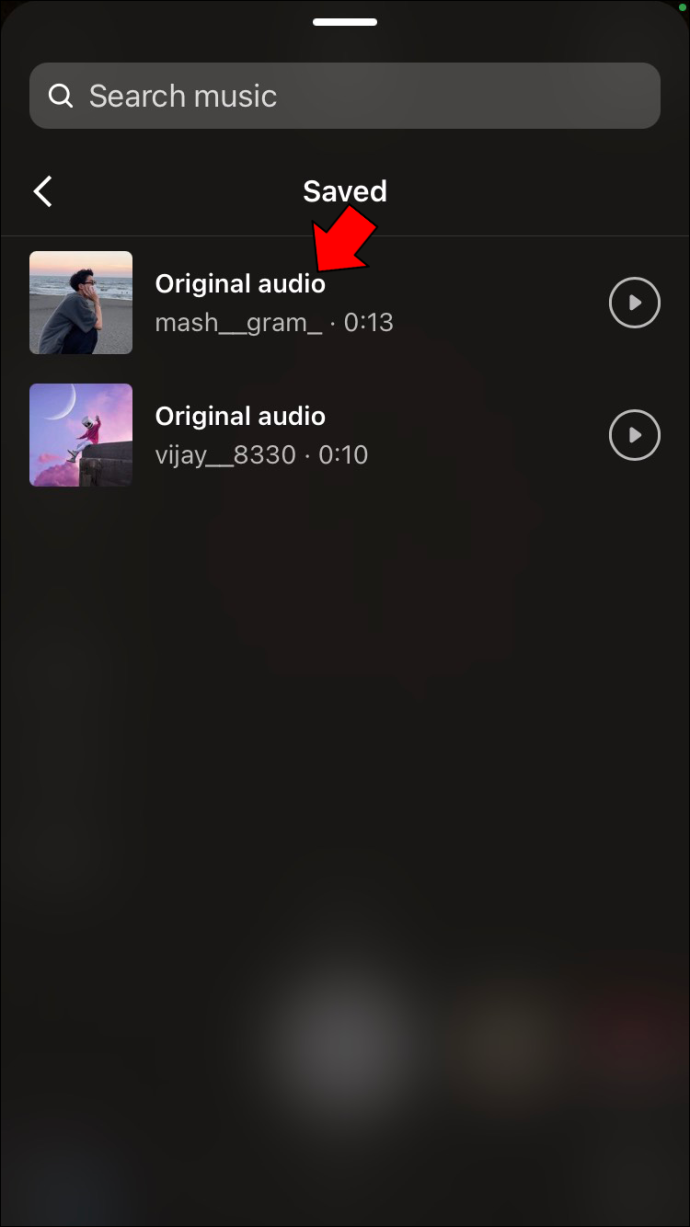
- Klicken Sie auf „Fertig“, um Ihre Entscheidung zu bestätigen und die Änderungen zu speichern.
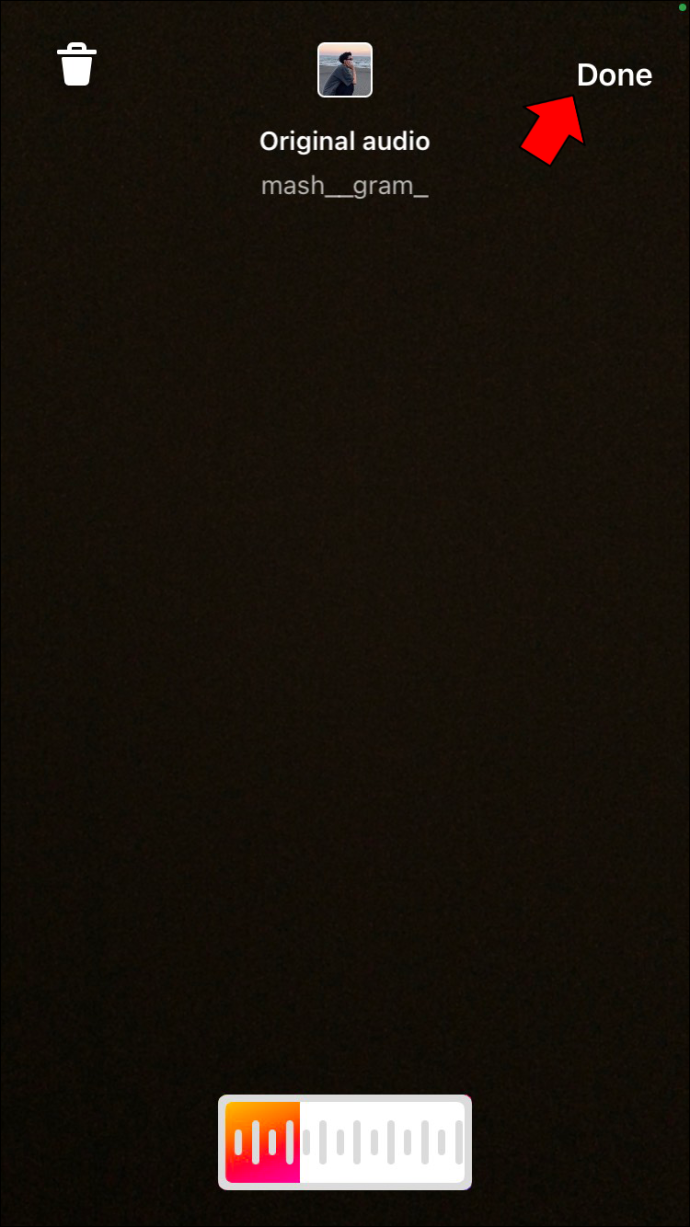
iOS-Benutzer können gespeicherte Tracks mit anderen Erstellern teilen.
- Tippen Sie auf das Symbol „Teilen“ und navigieren Sie zum Namen des Empfängers.
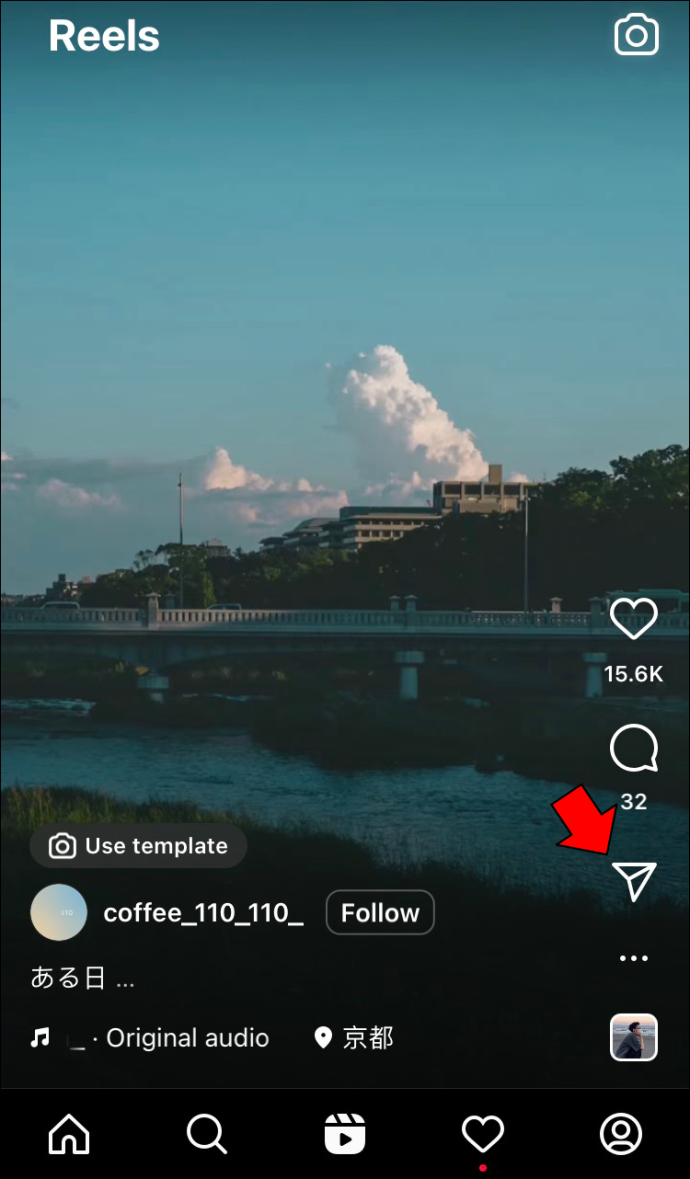
- Drücken Sie „Senden“ neben ihrem Griff.
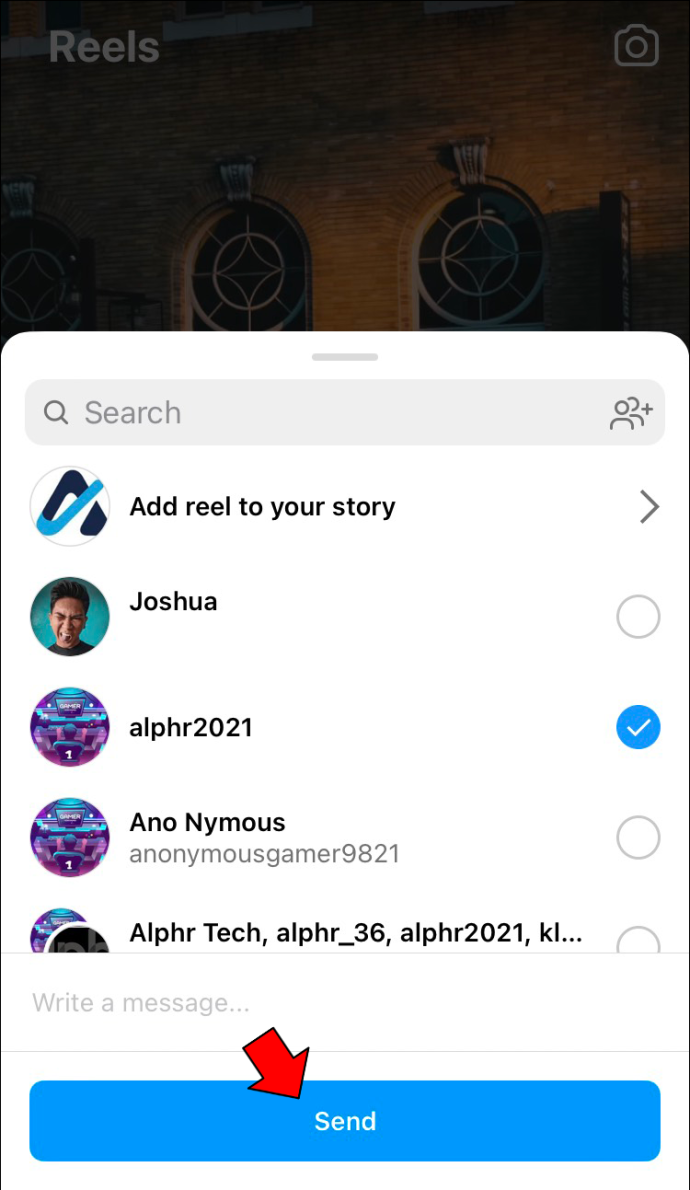
- Wählen Sie das Drei-Punkte-Symbol und klicken Sie auf „Link kopieren“, um den Track in einer anderen App zu teilen.
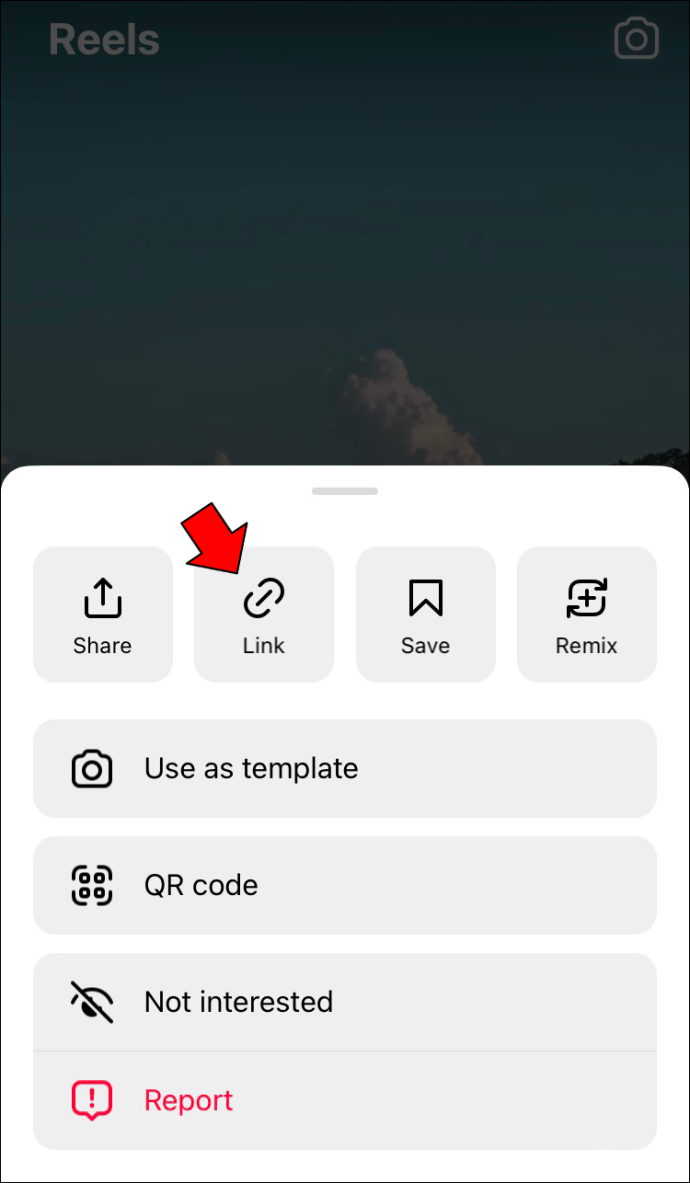
Verwenden der InShot-App
Eine andere Möglichkeit, Soundprobleme für die Reels-Funktion zu lösen, ist die Verwendung der InShot-App. Es ermöglicht Benutzern, Audio aus der Bildschirmaufnahme zu extrahieren und es ihren Reels hinzuzufügen.
So verwenden Sie es die App auf einem Android-Gerät.
- Nehmen Sie eine Rolle mit einem Titel auf, der Ihnen gefällt.
- Laden Sie Ihre Fotos und Videos in die App hoch und arrangieren Sie sie, um eine Rolle zu erstellen.
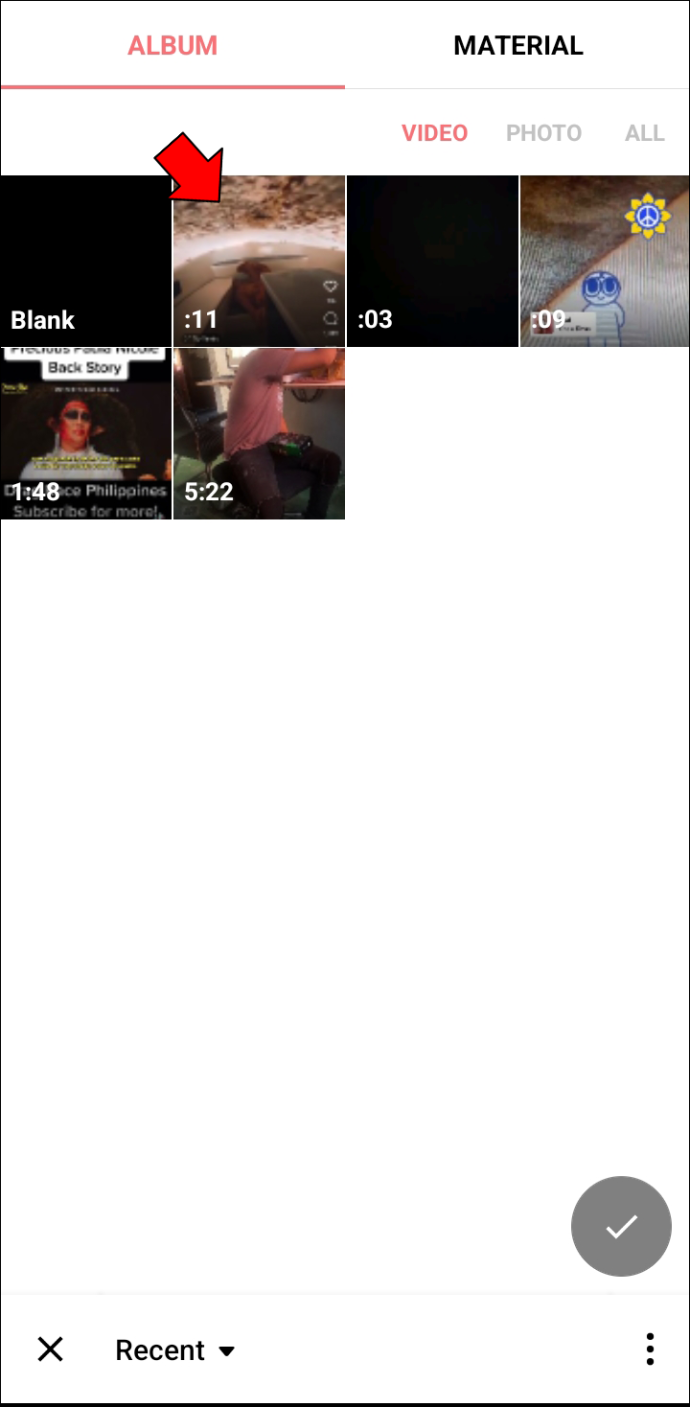
- Drücken Sie die Option „Musik hinzufügen“.
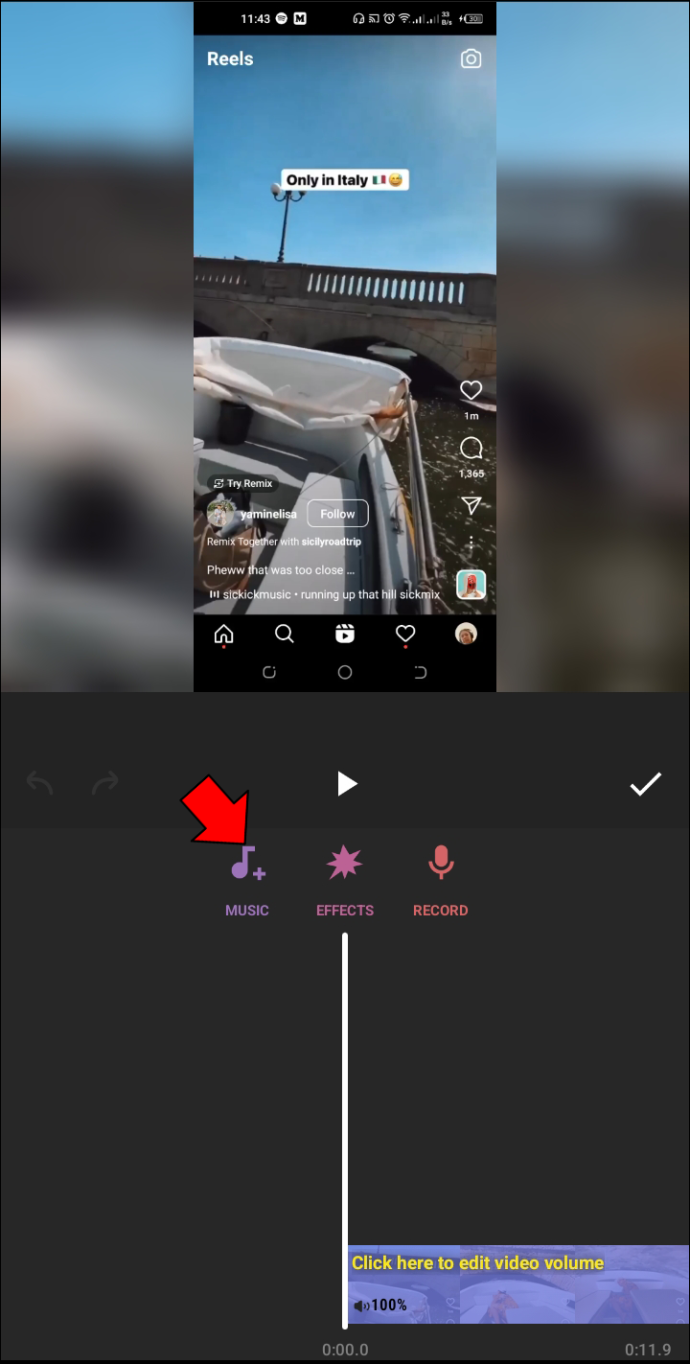
- Klicken Sie auf „Tracks“ und wählen Sie „Extract From Video“.
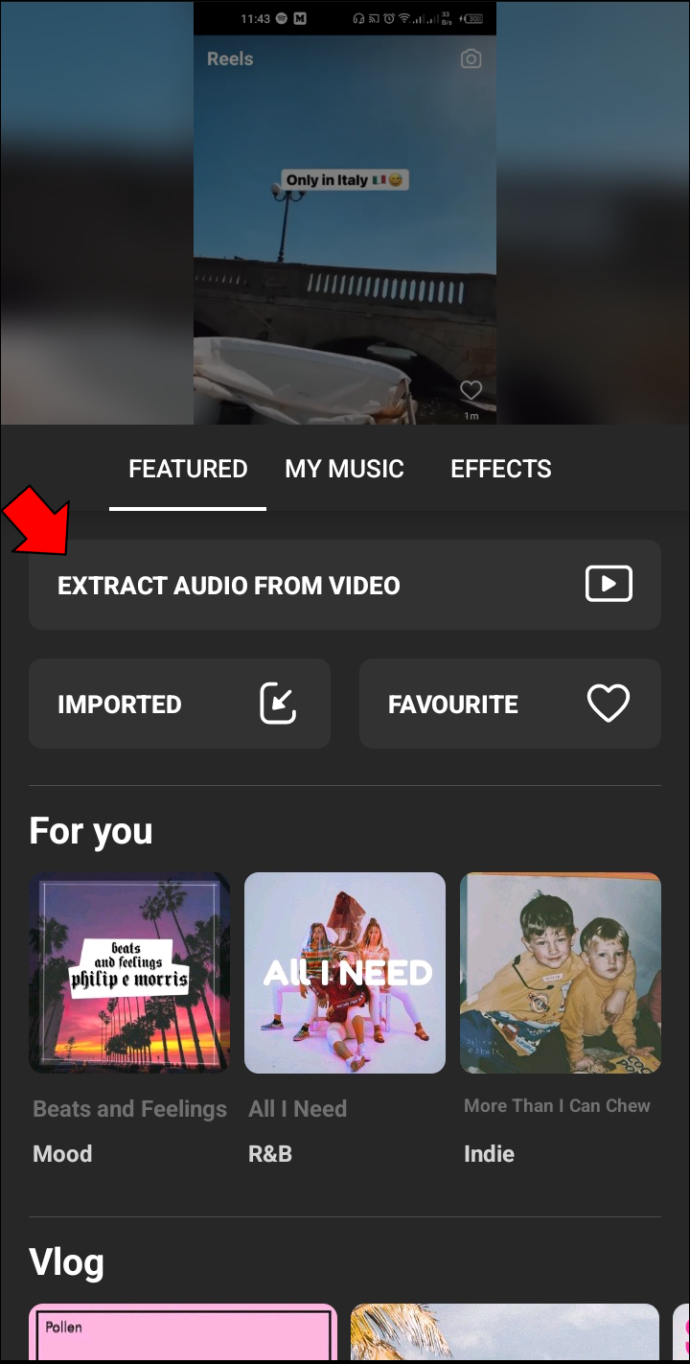
- Wählen Sie die entsprechende Datei aus und passen Sie das Audio an Ihr Reel an.
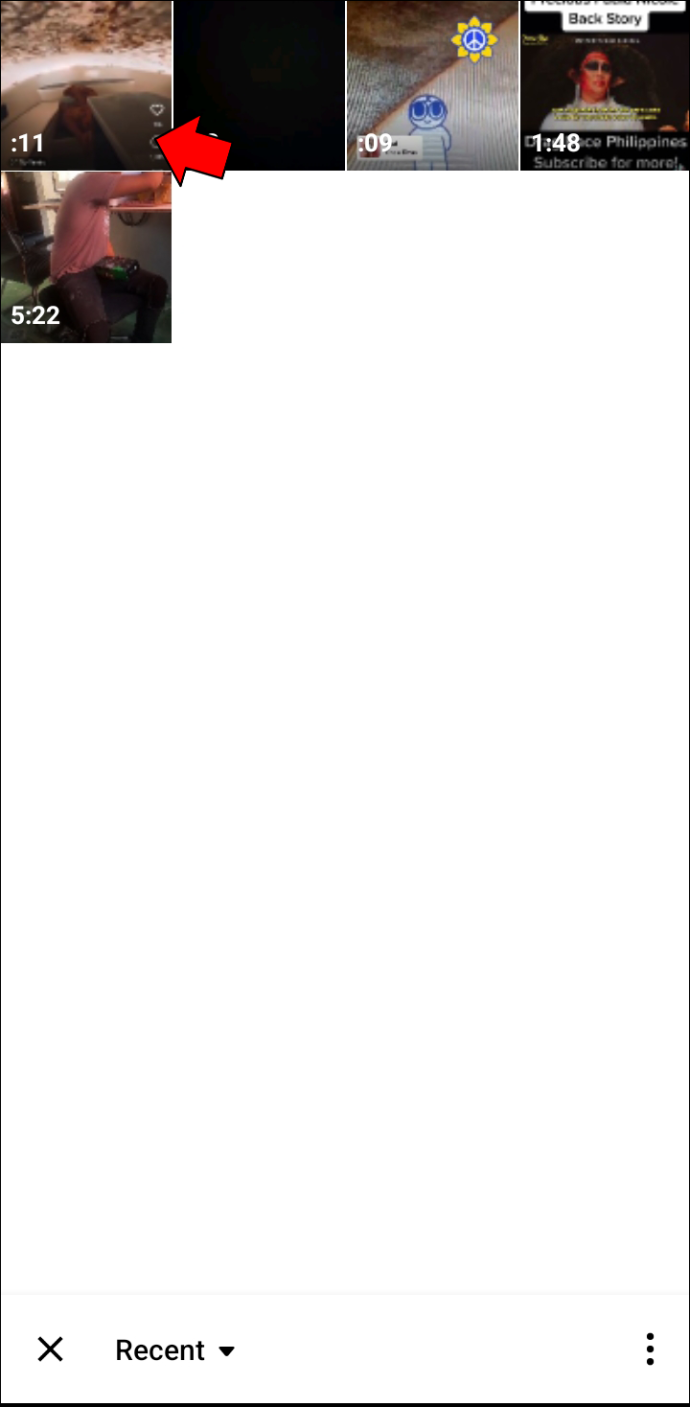
- Laden Sie Ihre Kreation herunter und posten Sie sie auf Ihrem Instagram-Konto.
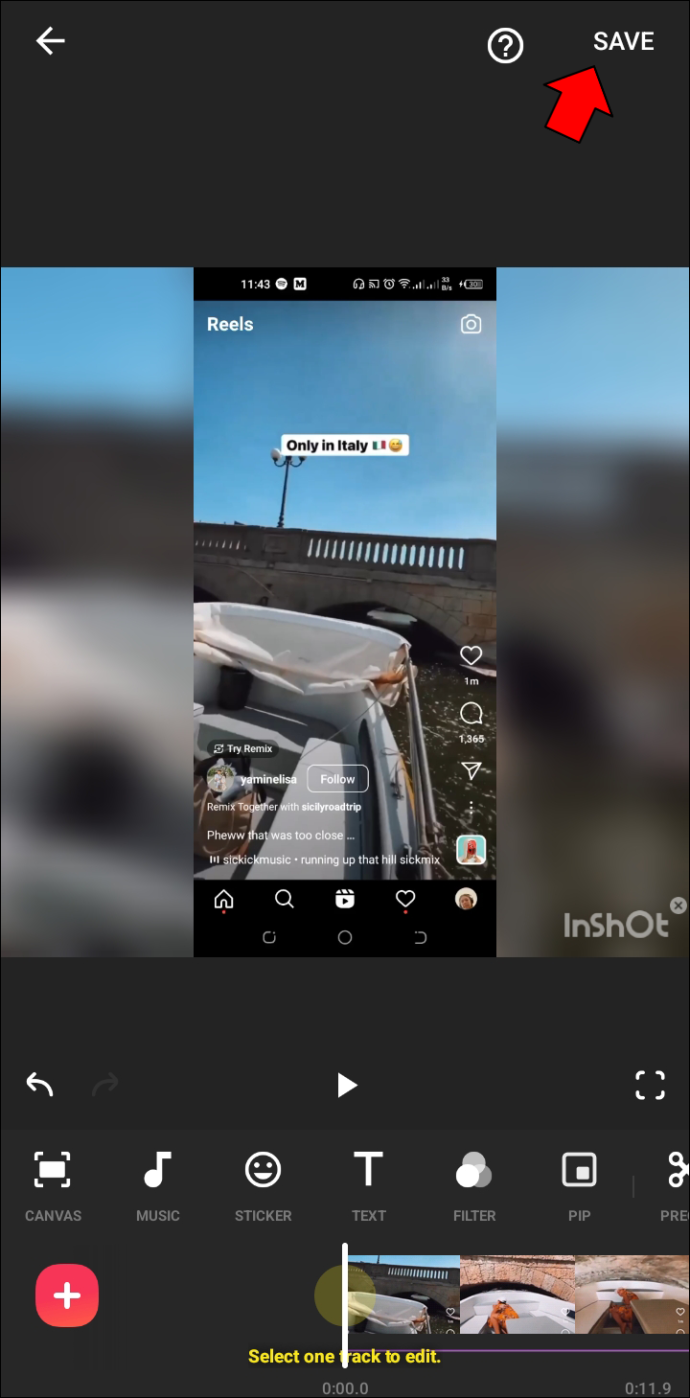
Das InShot App ist auch mit iOS-Smartphones kompatibel.
- Nehmen Sie ein Video auf, das Audio enthält, das Sie verwenden möchten.
- Importieren Sie Fotos und Clips in die App und organisieren Sie die Dateien neu, um ein Reel zu erstellen.
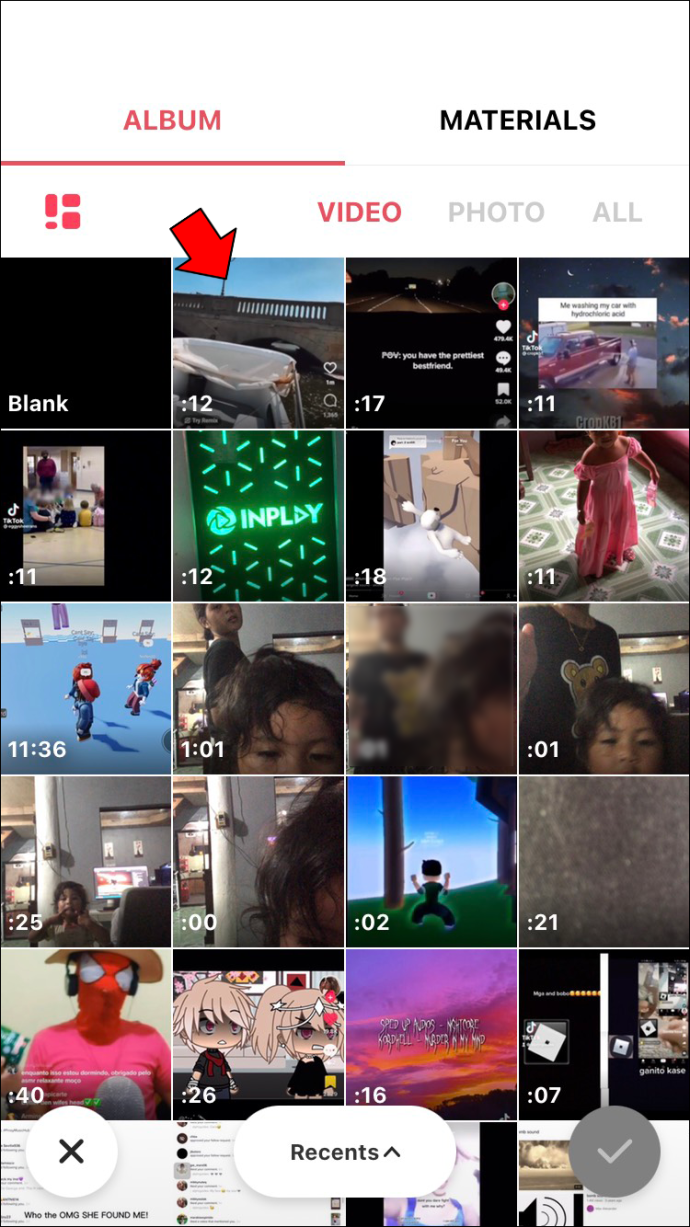
- Wählen Sie „Musik hinzufügen“ und drücken Sie „Musik“.
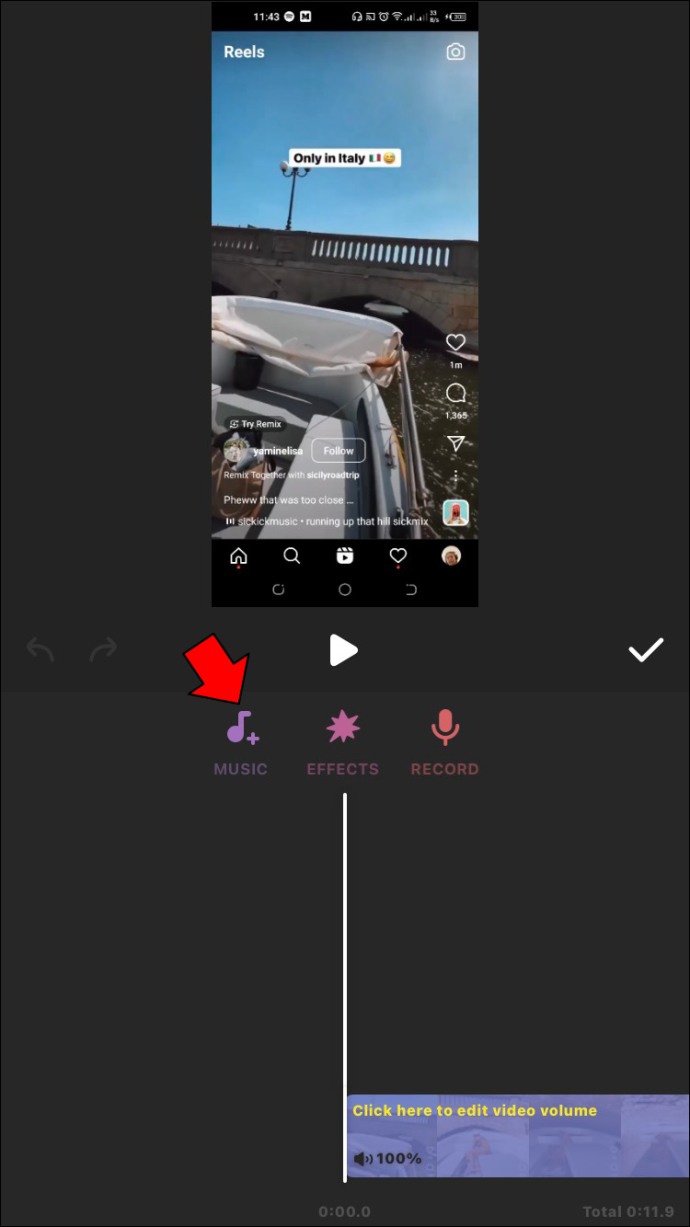
- Wählen Sie „Aus Video extrahieren“ und tippen Sie auf die entsprechende Datei.
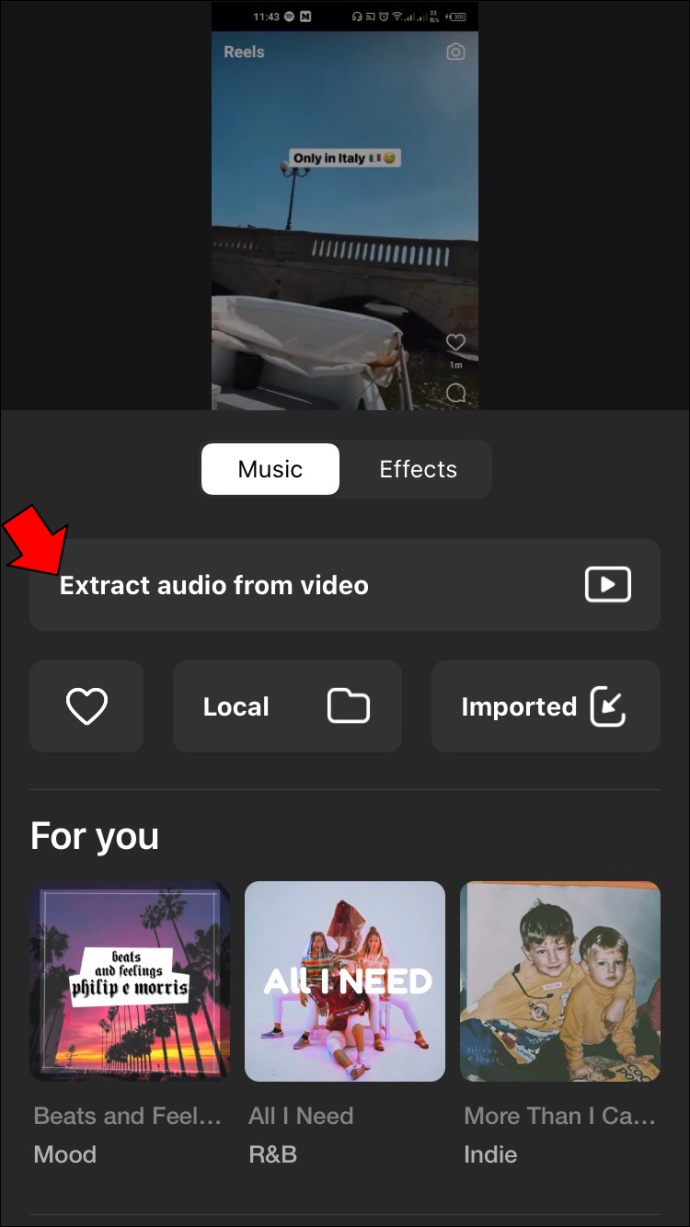
- Nachdem Sie Ihr Reel angepasst haben, laden Sie es auf Ihr Telefon herunter und laden Sie es auf Instagram hoch.
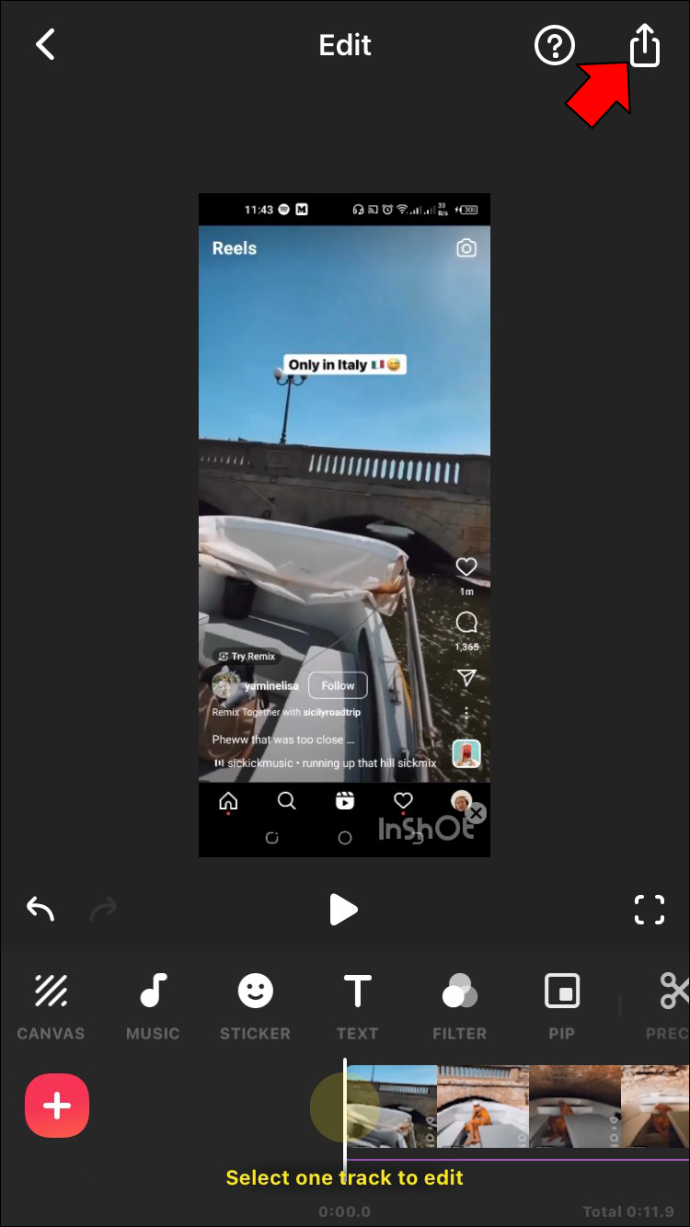
Instagram Reels Keine Musik verfügbar – Zusätzliche Korrekturen
Wenn ein vorübergehender Fehler die Funktionen der App stört, müssen Sie möglicherweise kein Audio über eine andere App hinzufügen. Manchmal reicht es aus, die Instagram-Daten und den Cache zu löschen, um das Problem zu lösen.
Folgendes sollten Android-Benutzer tun:
- Drücken Sie „Einstellungen“ und wählen Sie „Apps“ aus der Liste der Optionen.
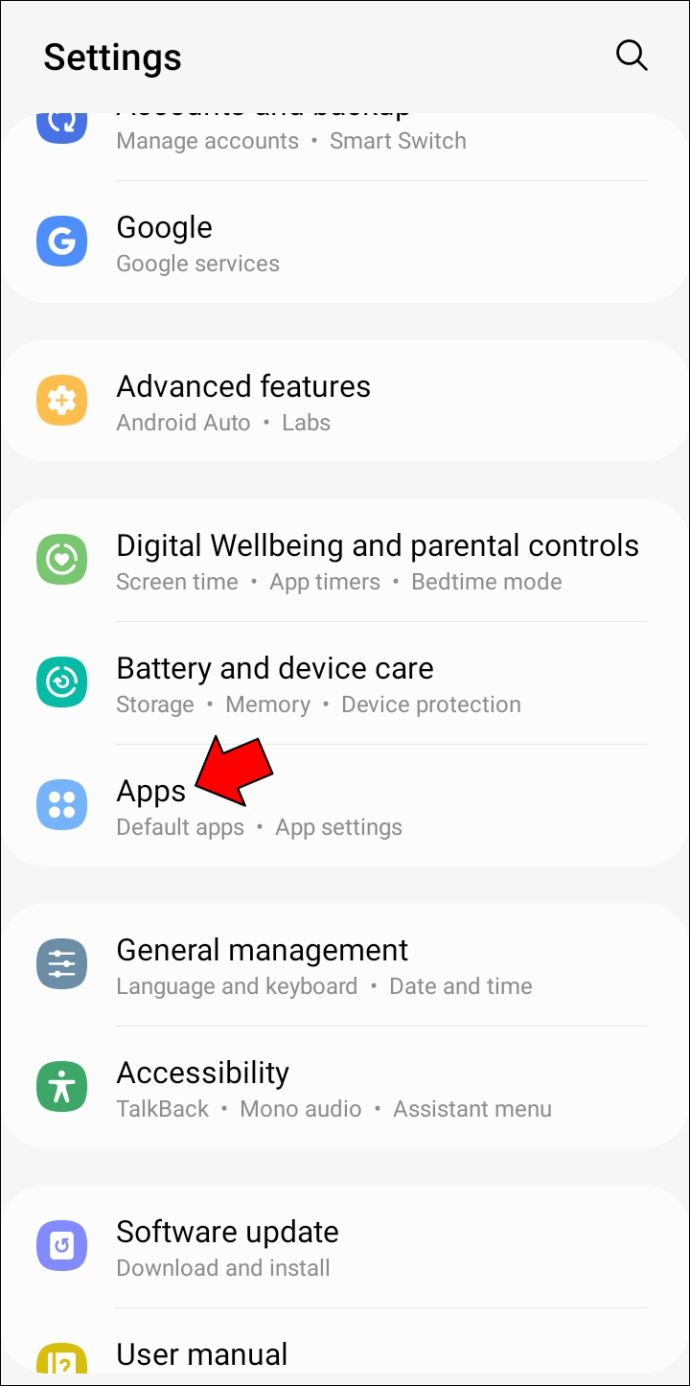
- Tippen Sie auf „Andere Apps“ und wählen Sie „Instagram“.
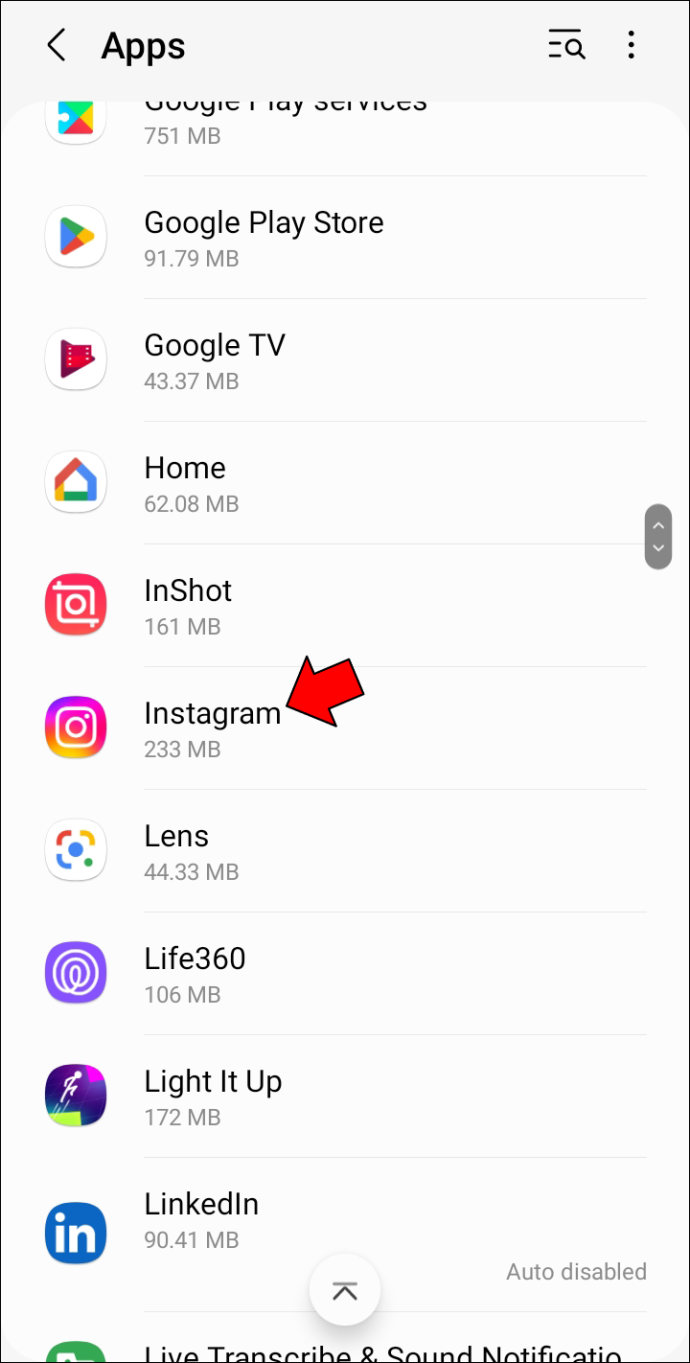
- Wählen Sie „Cache leeren“.
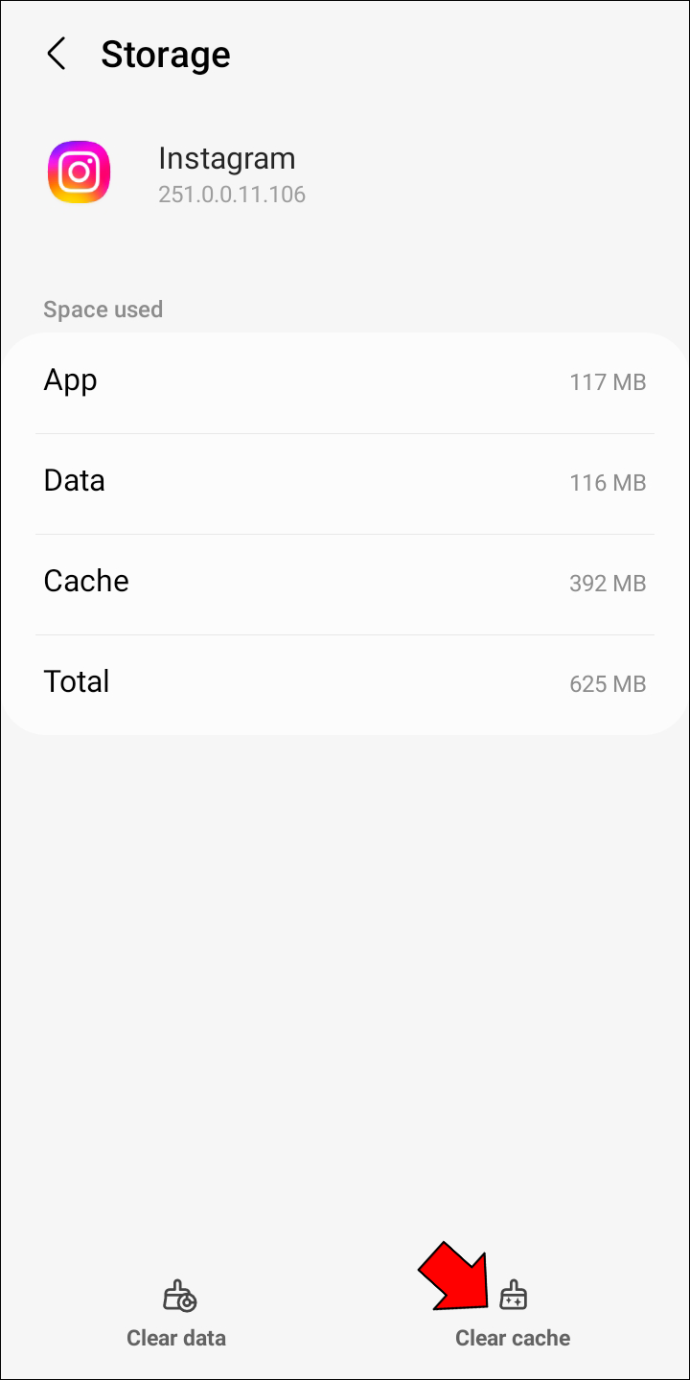
Warten Sie, bis die Option grau wird, bevor Sie „Einstellungen“ verlassen.
Leider gibt es keine direkte Möglichkeit, den Instagram-Cache auf einem iPhone zu löschen. Sie müssen entweder die App löschen und neu installieren oder ein Drittanbieterprogramm verwenden.
Befolgen Sie die nachstehenden Anweisungen, um die App neu zu installieren:
- Öffnen Sie „Einstellungen“ und drücken Sie „Allgemein“.
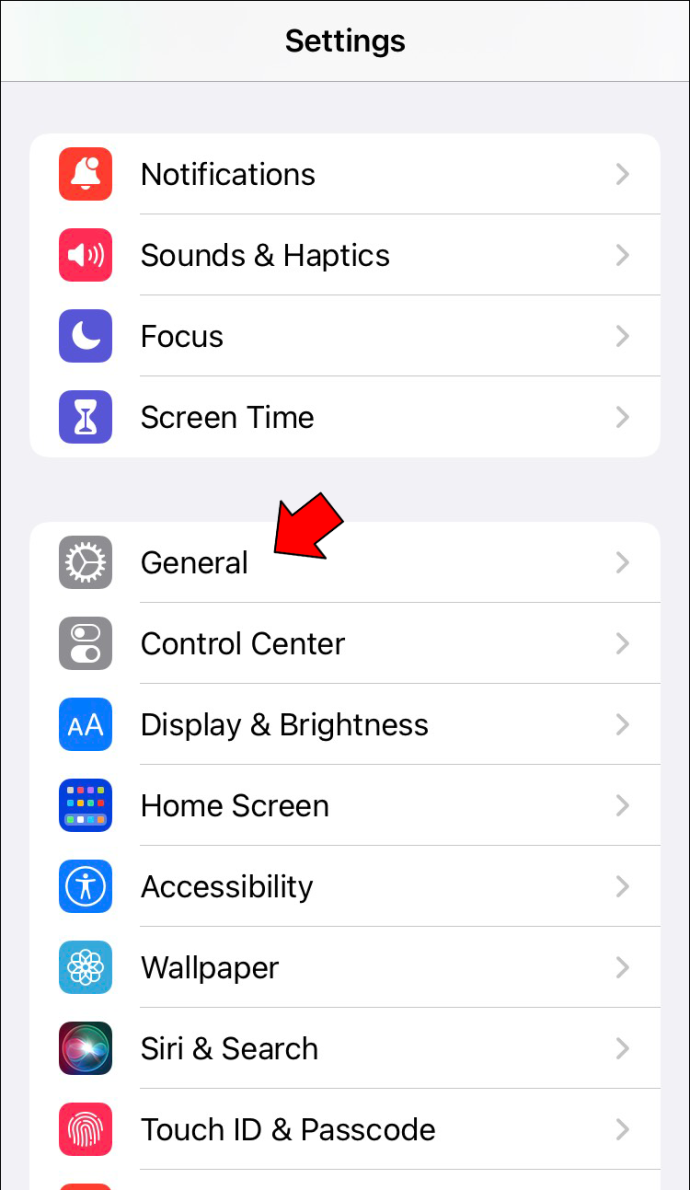
- Wählen Sie „iPhone-Speicher“ und scrollen Sie zum unteren Bildschirmrand.
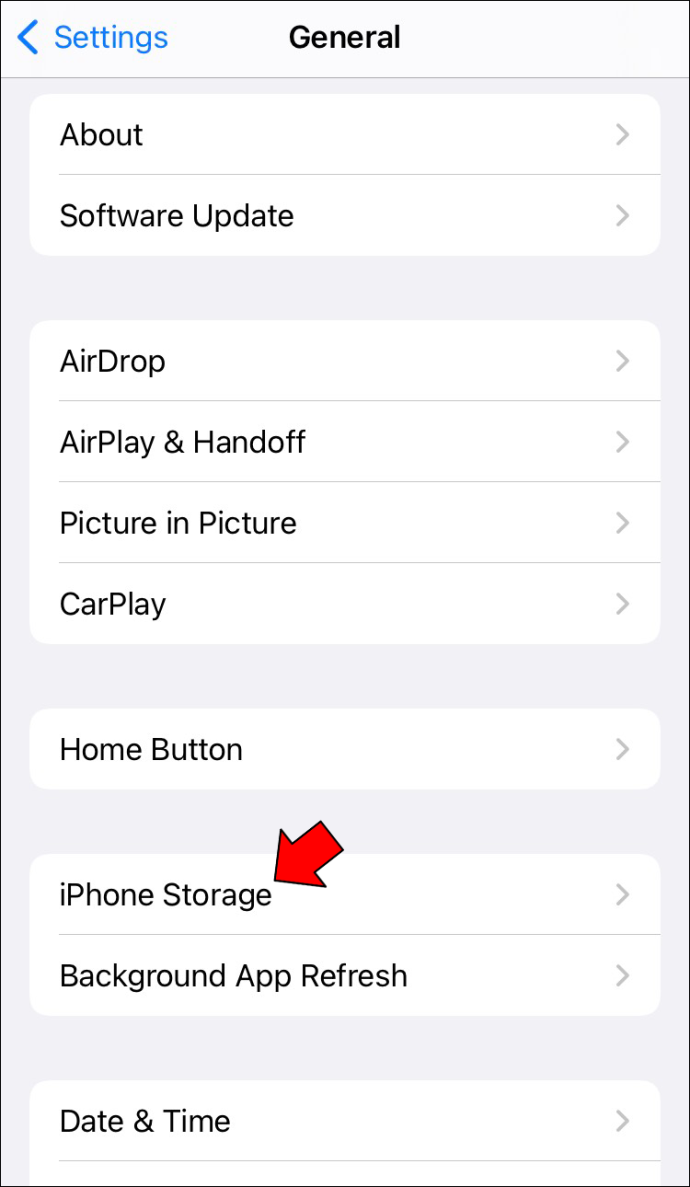
- Tippen Sie auf die Option „Instagram“ und wählen Sie „App löschen“.
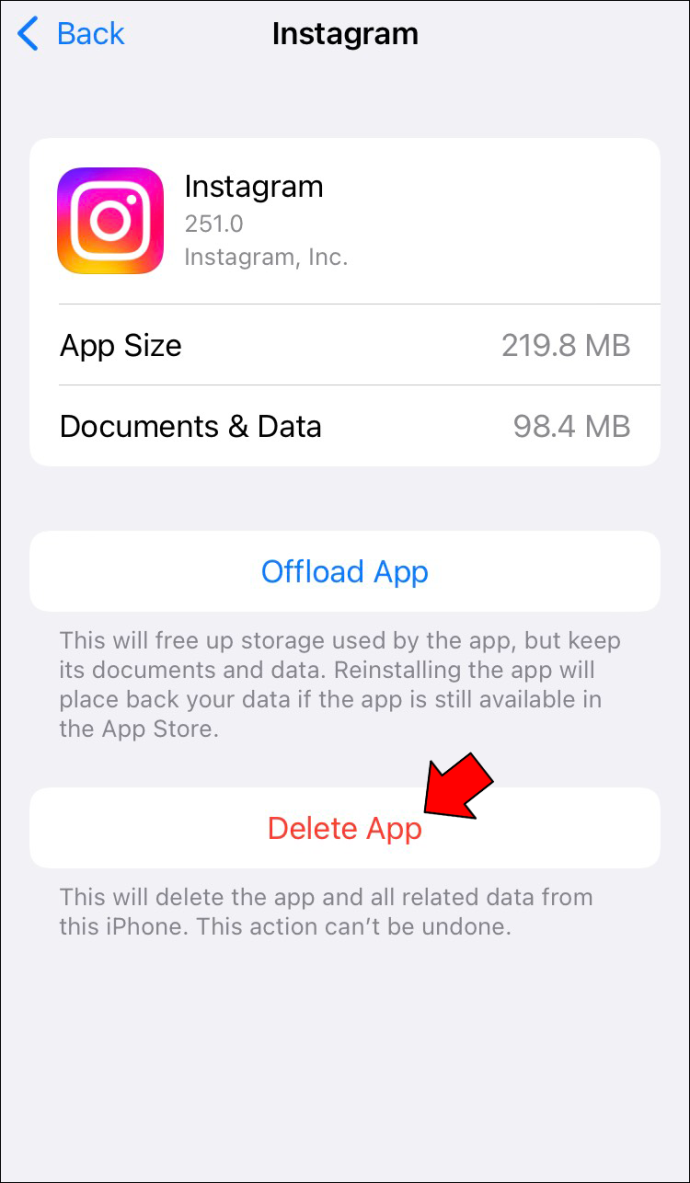
- Bestätigen Sie Ihre Entscheidung.
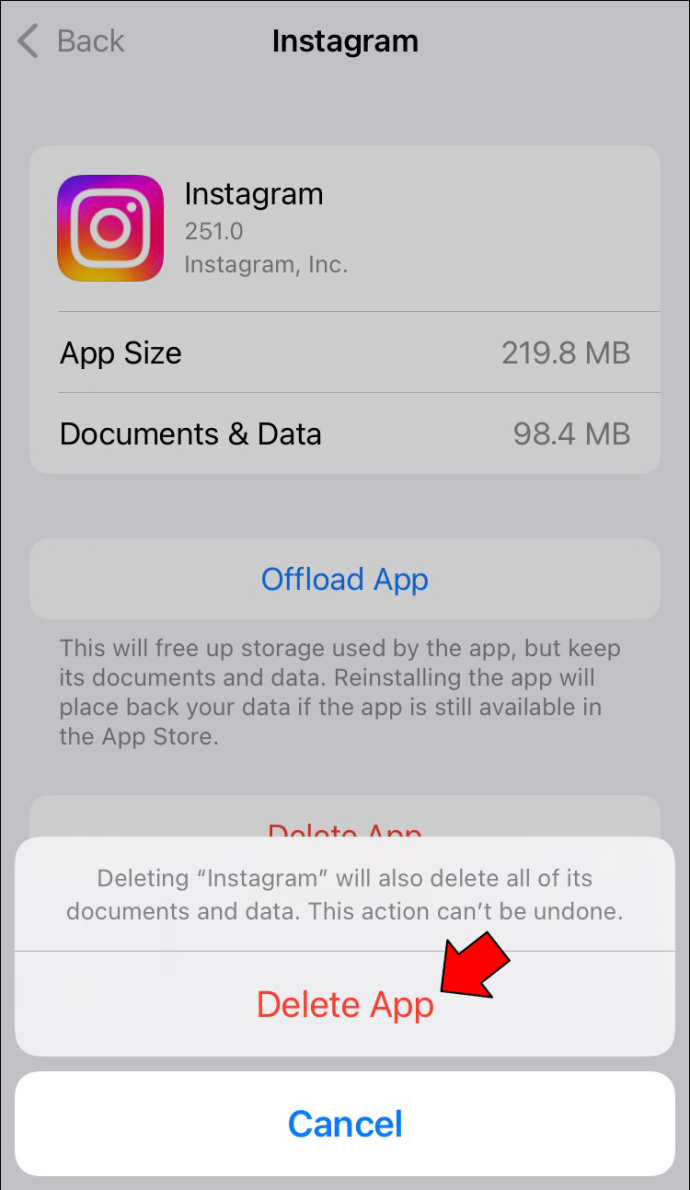
- Gehen Sie zum App Store und installieren Sie die App neu.
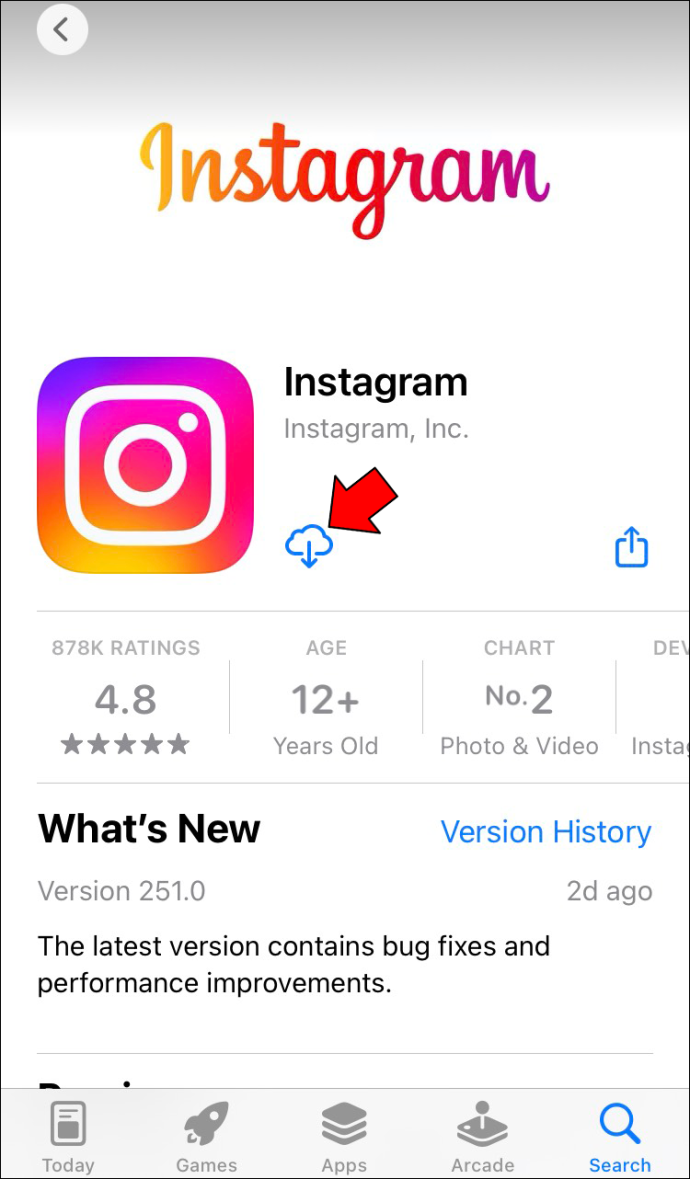
- Melden Sie sich mit Ihren Kontodaten an.
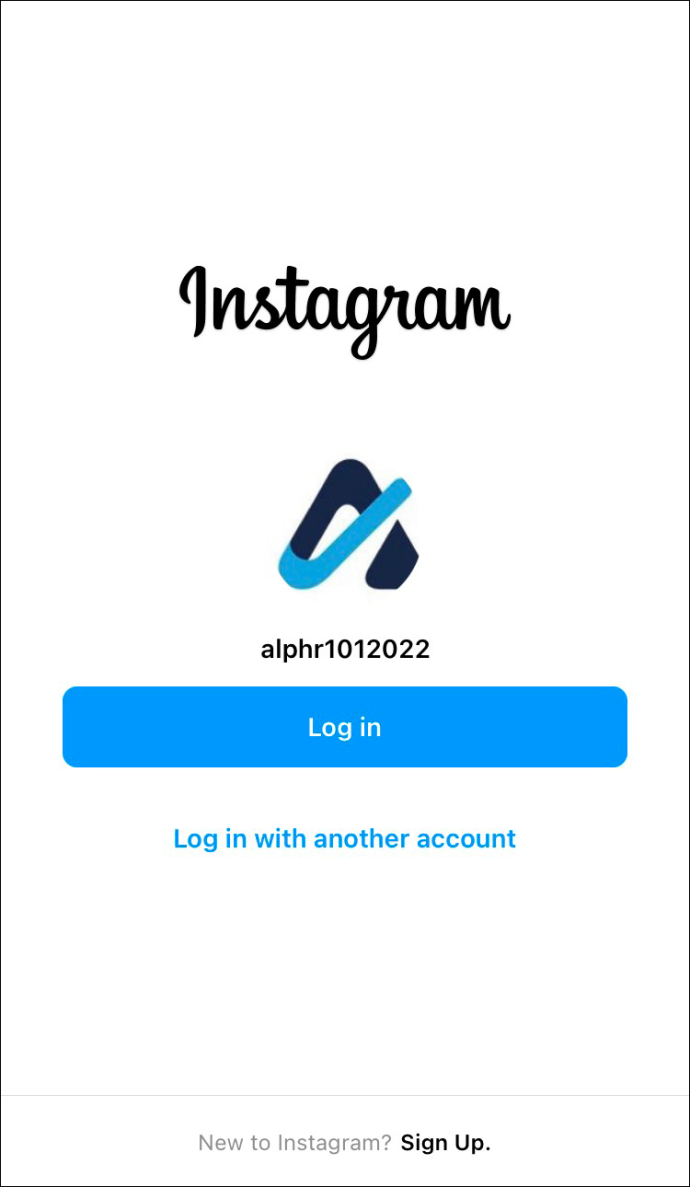
Wenn Sie die App nicht löschen, aber ihren Cache löschen möchten, haben Sie möglicherweise die Verwendung einer Drittanbieter-App in Betracht gezogen. Programme wie iMyFone UMate Pro sind einfach zu bedienen und können Ihnen helfen, auf die Audioauswahl der Plattform zuzugreifen, ohne die App neu zu installieren. Viele Benutzer sind jedoch misstrauisch gegenüber Diensten von Drittanbietern und halten sich an die oben genannten Methoden, um ihre Privatsphäre und Daten zu schützen.
Lassen Sie die Musik auf Instagram Reels spielen
Ob Sie Videos mit Freunden drehen oder Inhalte für Ihr Unternehmen erstellen, Audio kann Ihnen dabei helfen, die Qualität Ihrer Reels zu verbessern. Leider können Geschäftskonten nicht auf trendige urheberrechtlich geschützte Titel zugreifen, was ihre Audioauswahl einschränkt.
Aber das sollte Sie nicht davon abhalten, Ihren mundgerechten Videos Audio hinzuzufügen. Sie können das Problem beheben, indem Sie zu einem Erstellerkonto wechseln, Tracks von anderen Benutzern speichern oder Audio aus Bildschirmaufzeichnungen extrahieren.
Bevor Sie Ihren Profiltyp anpassen, versuchen Sie, den App-Cache zu leeren. Die einfachste Lösung ist oft die richtige.
Hatten Sie Probleme beim Einfügen von Audio in Ihre Reels? Welche der oben genannten Methoden hat Ihnen bei der Lösung geholfen? Lassen Sie es uns im Kommentarbereich unten wissen.









